USB OPEL COMBO E 2019.1 –ü—Ä–ł—Ä–į—á–Ĺ–ł–ļ –∑–į –ł–Ĺ—Ą–ĺ–∑–į–Ī–į–≤–į—ā–į
[x] Cancel search | Manufacturer: OPEL, Model Year: 2019.1, Model line: COMBO E, Model: OPEL COMBO E 2019.1Pages: 139, PDF Size: 2.54 MB
Page 9 of 139

–í–ĺ–≤–Ķ–ī91X........................................... 11
–ź–ļ–ĺ –Ķ –ł—Ā–ļ–Ľ—É—á–Ķ–Ĺ:
–≤–ļ–Ľ—É—á—É–≤–į / –ł—Ā–ļ–Ľ—É—á—É–≤–į
–Ĺ–į–Ņ–ĺ—ė—É–≤–į—ö–Ķ
–ź–ļ–ĺ –Ķ –≤–ļ–Ľ—É—á–Ķ–Ĺ: –≥–ĺ
—Ā—ā–ł—ą—É–≤–į –ľ–ł–ļ—Ä–ĺ—Ą–ĺ–Ĺ–ĺ—ā
–í—Ä—ā–Ķ—ö–Ķ: –ī–ĺ—ā–Ķ—Ä—É–≤–į—ö–Ķ –Ĺ–į
–≥–Ľ–į—Ā–Ĺ–ĺ—Ā—ā–į
2 c
—ė–į –Ņ—Ä–ł–ļ–į–∂—É–≤–į –≤–≥—Ä–į–ī–Ķ–Ĺ–į—ā–į
–ļ–į—Ä—ā–į –∑–į –Ĺ–į–≤–ł–≥–į—Ü–ł—ė–į .............35
3 _
–ď–ĺ –ĺ—ā–≤–ĺ—Ä–į –ł–∑–Ī–ĺ—Ä–Ĺ–ł–ļ–ĺ—ā –∑–į
–Ņ–ĺ—Ā—ā–į–≤–ļ–ł –∑–į –≤–ĺ–∑–ł–Ľ–ĺ—ā–ĺ,
–≤–ł–ī–Ķ—ā–Ķ –≤–ĺ
–°–ĺ–Ņ—Ā—ā–≤–Ķ–Ĺ–ł—á–ļ–ł–ĺ—ā –Ņ—Ä–ł—Ä–į—á–Ĺ–ł–ļ
4 b
–ě—ā–≤–ĺ—Ä–į –ł–∑–Ī–ĺ—Ä–Ĺ–ł–ļ –∑–į –į—É–ī–ł–ĺ:
–†–į–ī–ł–ĺ ................................... 23
–¶–Ē –Ņ–Ľ–Ķ–Ķ—Ä .............................. 28
–Ě–į–ī–≤–ĺ—Ä–Ķ—ą–Ĺ–ł—ā–Ķ —É—Ä–Ķ–ī–ł
(USB, Bluetooth) ...................295d
–ě—ā–≤–ĺ—Ä–į –ł–∑–Ī–ĺ—Ä–Ĺ–ł–ļ –∑–į
–į–Ņ–Ľ–ł–ļ–į—Ü–ł–ł ............................ 32
6 :
–ě—ā–≤–ĺ—Ä–į—ö–Ķ –Ĺ–į –ł–∑–Ī–ĺ—Ä–Ĺ–ł–ļ–ĺ—ā –∑–į –Ņ–ĺ—Ā—ā–į–≤–ļ–ł .......................... 15
7 a
–ě—ā–≤–ĺ—Ä–į –ł–∑–Ī–ĺ—Ä–Ĺ–ł–ļ –∑–į
—ā–Ķ–Ľ–Ķ—Ą–ĺ–Ĺ ............................... 53
8 –ė–Ĺ—Ą–ĺ-–Ķ–ļ—Ä–į–Ĺ / –ī–ĺ–Ņ–ł—Ä–Ķ–Ĺ
–Ķ–ļ—Ä–į–Ĺ —Ā–ĺ –Ņ–ĺ—á–Ķ—ā–Ķ–Ĺ
–ł–∑–Ī–ĺ—Ä–Ĺ–ł–ļ (–Ņ–ĺ—á–Ķ—ā–Ĺ–ł–ĺ—ā
–ł–∑–Ī–ĺ—Ä–Ĺ–ł–ļ –Ķ –≤–ł–ī–Ľ–ł–≤ —Ā–į–ľ–ĺ
–Ņ–ĺ –ī–ĺ–Ņ–ł—Ä–į—ö–Ķ –Ĺ–į –Ķ–ļ—Ä–į–Ĺ–ĺ—ā
—Ā–ĺ —ā—Ä–ł –Ņ—Ä—Ā—ā–ł) ........................ 15
9 USB –Ņ—Ä–ł–ļ–Ľ—É—á–ĺ–ļ .....................29–ö–ĺ–Ĺ—ā—Ä–ĺ–Ľ–ł –Ĺ–į –≤–ĺ–Ľ–į–Ĺ–ĺ—ā
1 SRC (Source (–ł–∑–≤–ĺ—Ä))
–ė–∑–Ī–Ķ—Ä–Ķ—ā–Ķ –į—É–ī–ł–ĺ –ł–∑–≤–ĺ—Ä,
–Ņ–ĺ—ā–≤—Ä–ī–Ķ—ā–Ķ –≥–ĺ –ł–∑–Ī–ĺ—Ä–ĺ—ā —Ā–ĺ
G .......................................... 11
–Ē–ĺ–Ľ–≥–ĺ –Ņ—Ä–ł—ā–ł—Ā–ļ–į—ö–Ķ: –≥–ĺ
—Ā—ā–ł—ą—É–≤–į —Ā–ł—Ā—ā–Ķ–ľ–ĺ—ā
2 ä / å
–ą–į –ł–∑–Ī–ł—Ä–į —Ā–Ľ–Ķ–ī–Ĺ–į—ā–į /
–Ņ—Ä–Ķ—ā—Ö–ĺ–ī–Ĺ–į—ā–į –Ņ—Ä–Ķ—ā—Ö–ĺ–ī–Ĺ–ĺ
–Ņ–ĺ—Ā—ā–į–≤–Ķ–Ĺ–į —Ä–į–ī–ł–ĺ
—Ā—ā–į–Ĺ–ł—Ü–į –ļ–ĺ–≥–į —Ä–į–ī–ł–ĺ—ā–ĺ –Ķ
–į–ļ—ā–ł–≤–Ĺ–ĺ ................................. 23
Page 10 of 139
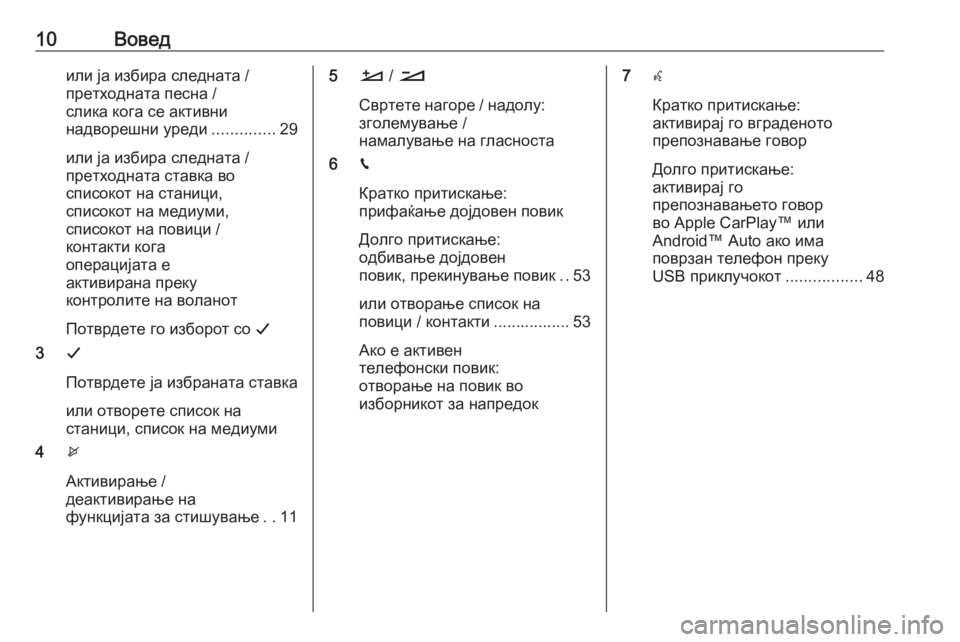
10–í–ĺ–≤–Ķ–ī–ł–Ľ–ł —ė–į –ł–∑–Ī–ł—Ä–į —Ā–Ľ–Ķ–ī–Ĺ–į—ā–į /
–Ņ—Ä–Ķ—ā—Ö–ĺ–ī–Ĺ–į—ā–į –Ņ–Ķ—Ā–Ĺ–į /
—Ā–Ľ–ł–ļ–į –ļ–ĺ–≥–į —Ā–Ķ –į–ļ—ā–ł–≤–Ĺ–ł
–Ĺ–į–ī–≤–ĺ—Ä–Ķ—ą–Ĺ–ł —É—Ä–Ķ–ī–ł ..............29
–ł–Ľ–ł —ė–į –ł–∑–Ī–ł—Ä–į —Ā–Ľ–Ķ–ī–Ĺ–į—ā–į /
–Ņ—Ä–Ķ—ā—Ö–ĺ–ī–Ĺ–į—ā–į —Ā—ā–į–≤–ļ–į –≤–ĺ
—Ā–Ņ–ł—Ā–ĺ–ļ–ĺ—ā –Ĺ–į —Ā—ā–į–Ĺ–ł—Ü–ł,
—Ā–Ņ–ł—Ā–ĺ–ļ–ĺ—ā –Ĺ–į –ľ–Ķ–ī–ł—É–ľ–ł,
—Ā–Ņ–ł—Ā–ĺ–ļ–ĺ—ā –Ĺ–į –Ņ–ĺ–≤–ł—Ü–ł /
–ļ–ĺ–Ĺ—ā–į–ļ—ā–ł –ļ–ĺ–≥–į
–ĺ–Ņ–Ķ—Ä–į—Ü–ł—ė–į—ā–į –Ķ
–į–ļ—ā–ł–≤–ł—Ä–į–Ĺ–į –Ņ—Ä–Ķ–ļ—É
–ļ–ĺ–Ĺ—ā—Ä–ĺ–Ľ–ł—ā–Ķ –Ĺ–į –≤–ĺ–Ľ–į–Ĺ–ĺ—ā
–ü–ĺ—ā–≤—Ä–ī–Ķ—ā–Ķ –≥–ĺ –ł–∑–Ī–ĺ—Ä–ĺ—ā —Ā–ĺ G
3 G
–ü–ĺ—ā–≤—Ä–ī–Ķ—ā–Ķ —ė–į –ł–∑–Ī—Ä–į–Ĺ–į—ā–į —Ā—ā–į–≤–ļ–į –ł–Ľ–ł –ĺ—ā–≤–ĺ—Ä–Ķ—ā–Ķ —Ā–Ņ–ł—Ā–ĺ–ļ –Ĺ–į
—Ā—ā–į–Ĺ–ł—Ü–ł, —Ā–Ņ–ł—Ā–ĺ–ļ –Ĺ–į –ľ–Ķ–ī–ł—É–ľ–ł
4 x
–ź–ļ—ā–ł–≤–ł—Ä–į—ö–Ķ /
–ī–Ķ–į–ļ—ā–ł–≤–ł—Ä–į—ö–Ķ –Ĺ–į
—Ą—É–Ĺ–ļ—Ü–ł—ė–į—ā–į –∑–į —Ā—ā–ł—ą—É–≤–į—ö–Ķ ..115 √Ä / √Ā
–°–≤—Ä—ā–Ķ—ā–Ķ –Ĺ–į–≥–ĺ—Ä–Ķ / –Ĺ–į–ī–ĺ–Ľ—É:
–∑–≥–ĺ–Ľ–Ķ–ľ—É–≤–į—ö–Ķ /
–Ĺ–į–ľ–į–Ľ—É–≤–į—ö–Ķ –Ĺ–į –≥–Ľ–į—Ā–Ĺ–ĺ—Ā—ā–į
6 v
–ö—Ä–į—ā–ļ–ĺ –Ņ—Ä–ł—ā–ł—Ā–ļ–į—ö–Ķ:
–Ņ—Ä–ł—Ą–į—ú–į—ö–Ķ –ī–ĺ—ė–ī–ĺ–≤–Ķ–Ĺ –Ņ–ĺ–≤–ł–ļ
–Ē–ĺ–Ľ–≥–ĺ –Ņ—Ä–ł—ā–ł—Ā–ļ–į—ö–Ķ:
–ĺ–ī–Ī–ł–≤–į—ö–Ķ –ī–ĺ—ė–ī–ĺ–≤–Ķ–Ĺ
–Ņ–ĺ–≤–ł–ļ, –Ņ—Ä–Ķ–ļ–ł–Ĺ—É–≤–į—ö–Ķ –Ņ–ĺ–≤–ł–ļ ..53
–ł–Ľ–ł –ĺ—ā–≤–ĺ—Ä–į—ö–Ķ —Ā–Ņ–ł—Ā–ĺ–ļ –Ĺ–į
–Ņ–ĺ–≤–ł—Ü–ł / –ļ–ĺ–Ĺ—ā–į–ļ—ā–ł ................. 53
–ź–ļ–ĺ –Ķ –į–ļ—ā–ł–≤–Ķ–Ĺ
—ā–Ķ–Ľ–Ķ—Ą–ĺ–Ĺ—Ā–ļ–ł –Ņ–ĺ–≤–ł–ļ:
–ĺ—ā–≤–ĺ—Ä–į—ö–Ķ –Ĺ–į –Ņ–ĺ–≤–ł–ļ –≤–ĺ
–ł–∑–Ī–ĺ—Ä–Ĺ–ł–ļ–ĺ—ā –∑–į –Ĺ–į–Ņ—Ä–Ķ–ī–ĺ–ļ 7 w
–ö—Ä–į—ā–ļ–ĺ –Ņ—Ä–ł—ā–ł—Ā–ļ–į—ö–Ķ:
–į–ļ—ā–ł–≤–ł—Ä–į—ė –≥–ĺ –≤–≥—Ä–į–ī–Ķ–Ĺ–ĺ—ā–ĺ
–Ņ—Ä–Ķ–Ņ–ĺ–∑–Ĺ–į–≤–į—ö–Ķ –≥–ĺ–≤–ĺ—Ä
–Ē–ĺ–Ľ–≥–ĺ –Ņ—Ä–ł—ā–ł—Ā–ļ–į—ö–Ķ:
–į–ļ—ā–ł–≤–ł—Ä–į—ė –≥–ĺ
–Ņ—Ä–Ķ–Ņ–ĺ–∑–Ĺ–į–≤–į—ö–Ķ—ā–ĺ –≥–ĺ–≤–ĺ—Ä
–≤–ĺ Apple CarPlay‚ĄĘ –ł–Ľ–ł
Android‚ĄĘ Auto –į–ļ–ĺ –ł–ľ–į
–Ņ–ĺ–≤—Ä–∑–į–Ĺ —ā–Ķ–Ľ–Ķ—Ą–ĺ–Ĺ –Ņ—Ä–Ķ–ļ—É
USB –Ņ—Ä–ł–ļ–Ľ—É—á–ĺ–ļ–ĺ—ā .................48
Page 22 of 139
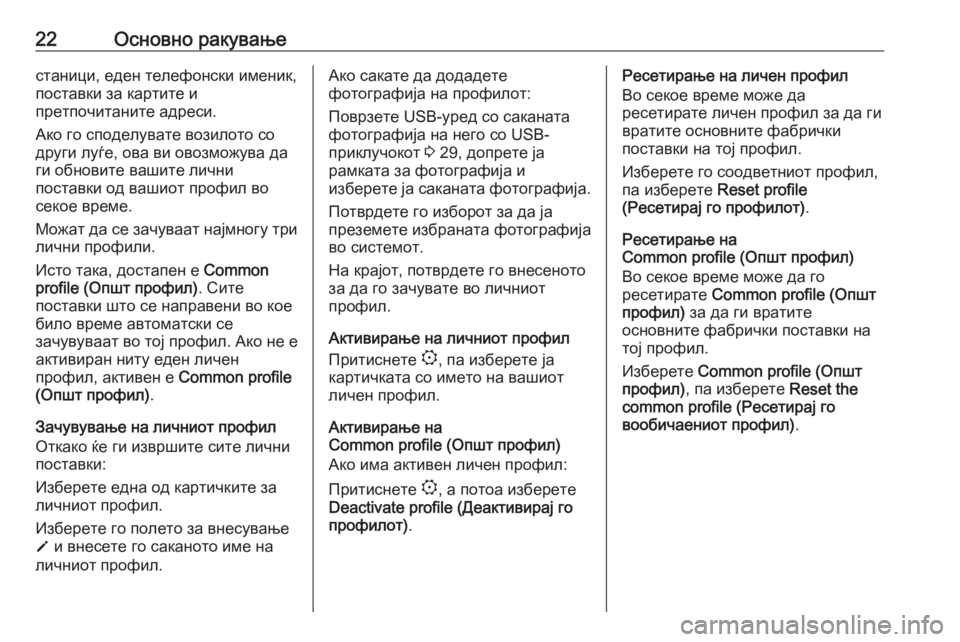
22–ě—Ā–Ĺ–ĺ–≤–Ĺ–ĺ —Ä–į–ļ—É–≤–į—ö–Ķ—Ā—ā–į–Ĺ–ł—Ü–ł, –Ķ–ī–Ķ–Ĺ —ā–Ķ–Ľ–Ķ—Ą–ĺ–Ĺ—Ā–ļ–ł –ł–ľ–Ķ–Ĺ–ł–ļ,
–Ņ–ĺ—Ā—ā–į–≤–ļ–ł –∑–į –ļ–į—Ä—ā–ł—ā–Ķ –ł
–Ņ—Ä–Ķ—ā–Ņ–ĺ—á–ł—ā–į–Ĺ–ł—ā–Ķ –į–ī—Ä–Ķ—Ā–ł.
–ź–ļ–ĺ –≥–ĺ —Ā–Ņ–ĺ–ī–Ķ–Ľ—É–≤–į—ā–Ķ –≤–ĺ–∑–ł–Ľ–ĺ—ā–ĺ —Ā–ĺ
–ī—Ä—É–≥–ł –Ľ—É—ď–Ķ, –ĺ–≤–į –≤–ł –ĺ–≤–ĺ–∑–ľ–ĺ–∂—É–≤–į –ī–į
–≥–ł –ĺ–Ī–Ĺ–ĺ–≤–ł—ā–Ķ –≤–į—ą–ł—ā–Ķ –Ľ–ł—á–Ĺ–ł
–Ņ–ĺ—Ā—ā–į–≤–ļ–ł –ĺ–ī –≤–į—ą–ł–ĺ—ā –Ņ—Ä–ĺ—Ą–ł–Ľ –≤–ĺ
—Ā–Ķ–ļ–ĺ–Ķ –≤—Ä–Ķ–ľ–Ķ.
–ú–ĺ–∂–į—ā –ī–į —Ā–Ķ –∑–į—á—É–≤–į–į—ā –Ĺ–į—ė–ľ–Ĺ–ĺ–≥—É —ā—Ä–ł –Ľ–ł—á–Ĺ–ł –Ņ—Ä–ĺ—Ą–ł–Ľ–ł.
–ė—Ā—ā–ĺ —ā–į–ļ–į, –ī–ĺ—Ā—ā–į–Ņ–Ķ–Ĺ –Ķ Common
profile (–ě–Ņ—ą—ā –Ņ—Ä–ĺ—Ą–ł–Ľ) . –°–ł—ā–Ķ
–Ņ–ĺ—Ā—ā–į–≤–ļ–ł —ą—ā–ĺ —Ā–Ķ –Ĺ–į–Ņ—Ä–į–≤–Ķ–Ĺ–ł –≤–ĺ –ļ–ĺ–Ķ –Ī–ł–Ľ–ĺ –≤—Ä–Ķ–ľ–Ķ –į–≤—ā–ĺ–ľ–į—ā—Ā–ļ–ł —Ā–Ķ
–∑–į—á—É–≤—É–≤–į–į—ā –≤–ĺ —ā–ĺ—ė –Ņ—Ä–ĺ—Ą–ł–Ľ. –ź–ļ–ĺ –Ĺ–Ķ –Ķ
–į–ļ—ā–ł–≤–ł—Ä–į–Ĺ –Ĺ–ł—ā—É –Ķ–ī–Ķ–Ĺ –Ľ–ł—á–Ķ–Ĺ
–Ņ—Ä–ĺ—Ą–ł–Ľ, –į–ļ—ā–ł–≤–Ķ–Ĺ –Ķ Common profile
(–ě–Ņ—ą—ā –Ņ—Ä–ĺ—Ą–ł–Ľ) .
–ó–į—á—É–≤—É–≤–į—ö–Ķ –Ĺ–į –Ľ–ł—á–Ĺ–ł–ĺ—ā –Ņ—Ä–ĺ—Ą–ł–Ľ
–ě—ā–ļ–į–ļ–ĺ —ú–Ķ –≥–ł –ł–∑–≤—Ä—ą–ł—ā–Ķ —Ā–ł—ā–Ķ –Ľ–ł—á–Ĺ–ł
–Ņ–ĺ—Ā—ā–į–≤–ļ–ł:
–ė–∑–Ī–Ķ—Ä–Ķ—ā–Ķ –Ķ–ī–Ĺ–į –ĺ–ī –ļ–į—Ä—ā–ł—á–ļ–ł—ā–Ķ –∑–į
–Ľ–ł—á–Ĺ–ł–ĺ—ā –Ņ—Ä–ĺ—Ą–ł–Ľ.
–ė–∑–Ī–Ķ—Ä–Ķ—ā–Ķ –≥–ĺ –Ņ–ĺ–Ľ–Ķ—ā–ĺ –∑–į –≤–Ĺ–Ķ—Ā—É–≤–į—ö–Ķ o –ł –≤–Ĺ–Ķ—Ā–Ķ—ā–Ķ –≥–ĺ —Ā–į–ļ–į–Ĺ–ĺ—ā–ĺ –ł–ľ–Ķ –Ĺ–į
–Ľ–ł—á–Ĺ–ł–ĺ—ā –Ņ—Ä–ĺ—Ą–ł–Ľ.–ź–ļ–ĺ —Ā–į–ļ–į—ā–Ķ –ī–į –ī–ĺ–ī–į–ī–Ķ—ā–Ķ
—Ą–ĺ—ā–ĺ–≥—Ä–į—Ą–ł—ė–į –Ĺ–į –Ņ—Ä–ĺ—Ą–ł–Ľ–ĺ—ā:
–ü–ĺ–≤—Ä–∑–Ķ—ā–Ķ USB-—É—Ä–Ķ–ī —Ā–ĺ —Ā–į–ļ–į–Ĺ–į—ā–į
—Ą–ĺ—ā–ĺ–≥—Ä–į—Ą–ł—ė–į –Ĺ–į –Ĺ–Ķ–≥–ĺ —Ā–ĺ USB-
–Ņ—Ä–ł–ļ–Ľ—É—á–ĺ–ļ–ĺ—ā 3 29, –ī–ĺ–Ņ—Ä–Ķ—ā–Ķ —ė–į
—Ä–į–ľ–ļ–į—ā–į –∑–į —Ą–ĺ—ā–ĺ–≥—Ä–į—Ą–ł—ė–į –ł
–ł–∑–Ī–Ķ—Ä–Ķ—ā–Ķ —ė–į —Ā–į–ļ–į–Ĺ–į—ā–į —Ą–ĺ—ā–ĺ–≥—Ä–į—Ą–ł—ė–į.
–ü–ĺ—ā–≤—Ä–ī–Ķ—ā–Ķ –≥–ĺ –ł–∑–Ī–ĺ—Ä–ĺ—ā –∑–į –ī–į —ė–į
–Ņ—Ä–Ķ–∑–Ķ–ľ–Ķ—ā–Ķ –ł–∑–Ī—Ä–į–Ĺ–į—ā–į —Ą–ĺ—ā–ĺ–≥—Ä–į—Ą–ł—ė–į
–≤–ĺ —Ā–ł—Ā—ā–Ķ–ľ–ĺ—ā.
–Ě–į –ļ—Ä–į—ė–ĺ—ā, –Ņ–ĺ—ā–≤—Ä–ī–Ķ—ā–Ķ –≥–ĺ –≤–Ĺ–Ķ—Ā–Ķ–Ĺ–ĺ—ā–ĺ
–∑–į –ī–į –≥–ĺ –∑–į—á—É–≤–į—ā–Ķ –≤–ĺ –Ľ–ł—á–Ĺ–ł–ĺ—ā
–Ņ—Ä–ĺ—Ą–ł–Ľ.
–ź–ļ—ā–ł–≤–ł—Ä–į—ö–Ķ –Ĺ–į –Ľ–ł—á–Ĺ–ł–ĺ—ā –Ņ—Ä–ĺ—Ą–ł–Ľ
–ü—Ä–ł—ā–ł—Ā–Ĺ–Ķ—ā–Ķ :, –Ņ–į –ł–∑–Ī–Ķ—Ä–Ķ—ā–Ķ —ė–į
–ļ–į—Ä—ā–ł—á–ļ–į—ā–į —Ā–ĺ –ł–ľ–Ķ—ā–ĺ –Ĺ–į –≤–į—ą–ł–ĺ—ā
–Ľ–ł—á–Ķ–Ĺ –Ņ—Ä–ĺ—Ą–ł–Ľ.
–ź–ļ—ā–ł–≤–ł—Ä–į—ö–Ķ –Ĺ–į
Common profile (–ě–Ņ—ą—ā –Ņ—Ä–ĺ—Ą–ł–Ľ)
–ź–ļ–ĺ –ł–ľ–į –į–ļ—ā–ł–≤–Ķ–Ĺ –Ľ–ł—á–Ķ–Ĺ –Ņ—Ä–ĺ—Ą–ł–Ľ:
–ü—Ä–ł—ā–ł—Ā–Ĺ–Ķ—ā–Ķ :, –į –Ņ–ĺ—ā–ĺ–į –ł–∑–Ī–Ķ—Ä–Ķ—ā–Ķ
Deactivate profile (–Ē–Ķ–į–ļ—ā–ł–≤–ł—Ä–į—ė –≥–ĺ
–Ņ—Ä–ĺ—Ą–ł–Ľ–ĺ—ā) .–†–Ķ—Ā–Ķ—ā–ł—Ä–į—ö–Ķ –Ĺ–į –Ľ–ł—á–Ķ–Ĺ –Ņ—Ä–ĺ—Ą–ł–Ľ
–í–ĺ —Ā–Ķ–ļ–ĺ–Ķ –≤—Ä–Ķ–ľ–Ķ –ľ–ĺ–∂–Ķ –ī–į
—Ä–Ķ—Ā–Ķ—ā–ł—Ä–į—ā–Ķ –Ľ–ł—á–Ķ–Ĺ –Ņ—Ä–ĺ—Ą–ł–Ľ –∑–į –ī–į –≥–ł
–≤—Ä–į—ā–ł—ā–Ķ –ĺ—Ā–Ĺ–ĺ–≤–Ĺ–ł—ā–Ķ —Ą–į–Ī—Ä–ł—á–ļ–ł
–Ņ–ĺ—Ā—ā–į–≤–ļ–ł –Ĺ–į —ā–ĺ—ė –Ņ—Ä–ĺ—Ą–ł–Ľ.
–ė–∑–Ī–Ķ—Ä–Ķ—ā–Ķ –≥–ĺ —Ā–ĺ–ĺ–ī–≤–Ķ—ā–Ĺ–ł–ĺ—ā –Ņ—Ä–ĺ—Ą–ł–Ľ,
–Ņ–į –ł–∑–Ī–Ķ—Ä–Ķ—ā–Ķ Reset profile
(–†–Ķ—Ā–Ķ—ā–ł—Ä–į—ė –≥–ĺ –Ņ—Ä–ĺ—Ą–ł–Ľ–ĺ—ā) .
–†–Ķ—Ā–Ķ—ā–ł—Ä–į—ö–Ķ –Ĺ–į
Common profile (–ě–Ņ—ą—ā –Ņ—Ä–ĺ—Ą–ł–Ľ)
–í–ĺ —Ā–Ķ–ļ–ĺ–Ķ –≤—Ä–Ķ–ľ–Ķ –ľ–ĺ–∂–Ķ –ī–į –≥–ĺ
—Ä–Ķ—Ā–Ķ—ā–ł—Ä–į—ā–Ķ Common profile (–ě–Ņ—ą—ā
–Ņ—Ä–ĺ—Ą–ł–Ľ) –∑–į –ī–į –≥–ł –≤—Ä–į—ā–ł—ā–Ķ
–ĺ—Ā–Ĺ–ĺ–≤–Ĺ–ł—ā–Ķ —Ą–į–Ī—Ä–ł—á–ļ–ł –Ņ–ĺ—Ā—ā–į–≤–ļ–ł –Ĺ–į —ā–ĺ—ė –Ņ—Ä–ĺ—Ą–ł–Ľ.
–ė–∑–Ī–Ķ—Ä–Ķ—ā–Ķ Common profile (–ě–Ņ—ą—ā
–Ņ—Ä–ĺ—Ą–ł–Ľ) , –Ņ–į –ł–∑–Ī–Ķ—Ä–Ķ—ā–Ķ Reset the
common profile (–†–Ķ—Ā–Ķ—ā–ł—Ä–į—ė –≥–ĺ –≤–ĺ–ĺ–Ī–ł—á–į–Ķ–Ĺ–ł–ĺ—ā –Ņ—Ä–ĺ—Ą–ł–Ľ) .
Page 29 of 139
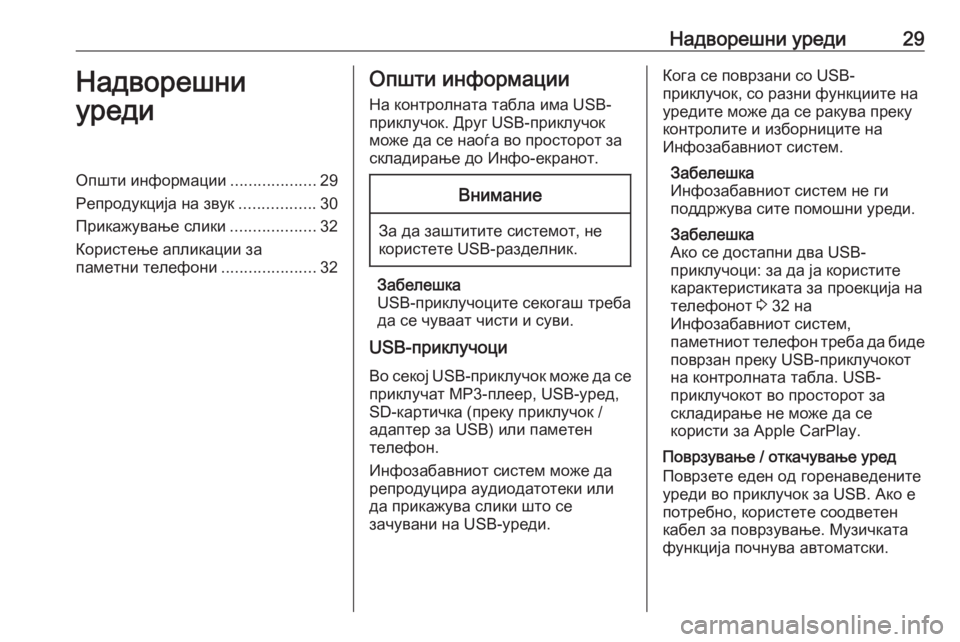
–Ě–į–ī–≤–ĺ—Ä–Ķ—ą–Ĺ–ł —É—Ä–Ķ–ī–ł29–Ě–į–ī–≤–ĺ—Ä–Ķ—ą–Ĺ–ł
—É—Ä–Ķ–ī–ł–ě–Ņ—ą—ā–ł –ł–Ĺ—Ą–ĺ—Ä–ľ–į—Ü–ł–ł ...................29
–†–Ķ–Ņ—Ä–ĺ–ī—É–ļ—Ü–ł—ė–į –Ĺ–į –∑–≤—É–ļ .................30
–ü—Ä–ł–ļ–į–∂—É–≤–į—ö–Ķ —Ā–Ľ–ł–ļ–ł ...................32
–ö–ĺ—Ä–ł—Ā—ā–Ķ—ö–Ķ –į–Ņ–Ľ–ł–ļ–į—Ü–ł–ł –∑–į
–Ņ–į–ľ–Ķ—ā–Ĺ–ł —ā–Ķ–Ľ–Ķ—Ą–ĺ–Ĺ–ł .....................32–ě–Ņ—ą—ā–ł –ł–Ĺ—Ą–ĺ—Ä–ľ–į—Ü–ł–ł
–Ě–į –ļ–ĺ–Ĺ—ā—Ä–ĺ–Ľ–Ĺ–į—ā–į —ā–į–Ī–Ľ–į –ł–ľ–į USB-
–Ņ—Ä–ł–ļ–Ľ—É—á–ĺ–ļ. –Ē—Ä—É–≥ USB-–Ņ—Ä–ł–ļ–Ľ—É—á–ĺ–ļ
–ľ–ĺ–∂–Ķ –ī–į —Ā–Ķ –Ĺ–į–ĺ—ď–į –≤–ĺ –Ņ—Ä–ĺ—Ā—ā–ĺ—Ä–ĺ—ā –∑–į
—Ā–ļ–Ľ–į–ī–ł—Ä–į—ö–Ķ –ī–ĺ –ė–Ĺ—Ą–ĺ-–Ķ–ļ—Ä–į–Ĺ–ĺ—ā.–í–Ĺ–ł–ľ–į–Ĺ–ł–Ķ
–ó–į –ī–į –∑–į—ą—ā–ł—ā–ł—ā–Ķ —Ā–ł—Ā—ā–Ķ–ľ–ĺ—ā, –Ĺ–Ķ
–ļ–ĺ—Ä–ł—Ā—ā–Ķ—ā–Ķ USB-—Ä–į–∑–ī–Ķ–Ľ–Ĺ–ł–ļ.
–ó–į–Ī–Ķ–Ľ–Ķ—ą–ļ–į
USB-–Ņ—Ä–ł–ļ–Ľ—É—á–ĺ—Ü–ł—ā–Ķ —Ā–Ķ–ļ–ĺ–≥–į—ą —ā—Ä–Ķ–Ī–į
–ī–į —Ā–Ķ —á—É–≤–į–į—ā —á–ł—Ā—ā–ł –ł —Ā—É–≤–ł.
USB-–Ņ—Ä–ł–ļ–Ľ—É—á–ĺ—Ü–ł
–í–ĺ —Ā–Ķ–ļ–ĺ—ė USB-–Ņ—Ä–ł–ļ–Ľ—É—á–ĺ–ļ –ľ–ĺ–∂–Ķ –ī–į —Ā–Ķ
–Ņ—Ä–ł–ļ–Ľ—É—á–į—ā –úP3-–Ņ–Ľ–Ķ–Ķ—Ä, USB-—É—Ä–Ķ–ī, SD-–ļ–į—Ä—ā–ł—á–ļ–į (–Ņ—Ä–Ķ–ļ—É –Ņ—Ä–ł–ļ–Ľ—É—á–ĺ–ļ /
–į–ī–į–Ņ—ā–Ķ—Ä –∑–į USB) –ł–Ľ–ł –Ņ–į–ľ–Ķ—ā–Ķ–Ĺ
—ā–Ķ–Ľ–Ķ—Ą–ĺ–Ĺ.
–ė–Ĺ—Ą–ĺ–∑–į–Ī–į–≤–Ĺ–ł–ĺ—ā —Ā–ł—Ā—ā–Ķ–ľ –ľ–ĺ–∂–Ķ –ī–į
—Ä–Ķ–Ņ—Ä–ĺ–ī—É—Ü–ł—Ä–į –į—É–ī–ł–ĺ–ī–į—ā–ĺ—ā–Ķ–ļ–ł –ł–Ľ–ł
–ī–į –Ņ—Ä–ł–ļ–į–∂—É–≤–į —Ā–Ľ–ł–ļ–ł —ą—ā–ĺ —Ā–Ķ
–∑–į—á—É–≤–į–Ĺ–ł –Ĺ–į USB-—É—Ä–Ķ–ī–ł.
–ö–ĺ–≥–į —Ā–Ķ –Ņ–ĺ–≤—Ä–∑–į–Ĺ–ł —Ā–ĺ USB-
–Ņ—Ä–ł–ļ–Ľ—É—á–ĺ–ļ, —Ā–ĺ —Ä–į–∑–Ĺ–ł —Ą—É–Ĺ–ļ—Ü–ł–ł—ā–Ķ –Ĺ–į
—É—Ä–Ķ–ī–ł—ā–Ķ –ľ–ĺ–∂–Ķ –ī–į —Ā–Ķ —Ä–į–ļ—É–≤–į –Ņ—Ä–Ķ–ļ—É
–ļ–ĺ–Ĺ—ā—Ä–ĺ–Ľ–ł—ā–Ķ –ł –ł–∑–Ī–ĺ—Ä–Ĺ–ł—Ü–ł—ā–Ķ –Ĺ–į
–ė–Ĺ—Ą–ĺ–∑–į–Ī–į–≤–Ĺ–ł–ĺ—ā —Ā–ł—Ā—ā–Ķ–ľ.
–ó–į–Ī–Ķ–Ľ–Ķ—ą–ļ–į
–ė–Ĺ—Ą–ĺ–∑–į–Ī–į–≤–Ĺ–ł–ĺ—ā —Ā–ł—Ā—ā–Ķ–ľ –Ĺ–Ķ –≥–ł
–Ņ–ĺ–ī–ī—Ä–∂—É–≤–į —Ā–ł—ā–Ķ –Ņ–ĺ–ľ–ĺ—ą–Ĺ–ł —É—Ä–Ķ–ī–ł.
–ó–į–Ī–Ķ–Ľ–Ķ—ą–ļ–į
–ź–ļ–ĺ —Ā–Ķ –ī–ĺ—Ā—ā–į–Ņ–Ĺ–ł –ī–≤–į USB-
–Ņ—Ä–ł–ļ–Ľ—É—á–ĺ—Ü–ł: –∑–į –ī–į —ė–į –ļ–ĺ—Ä–ł—Ā—ā–ł—ā–Ķ
–ļ–į—Ä–į–ļ—ā–Ķ—Ä–ł—Ā—ā–ł–ļ–į—ā–į –∑–į –Ņ—Ä–ĺ–Ķ–ļ—Ü–ł—ė–į –Ĺ–į
—ā–Ķ–Ľ–Ķ—Ą–ĺ–Ĺ–ĺ—ā 3 32 –Ĺ–į
–ė–Ĺ—Ą–ĺ–∑–į–Ī–į–≤–Ĺ–ł–ĺ—ā —Ā–ł—Ā—ā–Ķ–ľ,
–Ņ–į–ľ–Ķ—ā–Ĺ–ł–ĺ—ā —ā–Ķ–Ľ–Ķ—Ą–ĺ–Ĺ —ā—Ä–Ķ–Ī–į –ī–į –Ī–ł–ī–Ķ
–Ņ–ĺ–≤—Ä–∑–į–Ĺ –Ņ—Ä–Ķ–ļ—É USB-–Ņ—Ä–ł–ļ–Ľ—É—á–ĺ–ļ–ĺ—ā
–Ĺ–į –ļ–ĺ–Ĺ—ā—Ä–ĺ–Ľ–Ĺ–į—ā–į —ā–į–Ī–Ľ–į. USB-
–Ņ—Ä–ł–ļ–Ľ—É—á–ĺ–ļ–ĺ—ā –≤–ĺ –Ņ—Ä–ĺ—Ā—ā–ĺ—Ä–ĺ—ā –∑–į
—Ā–ļ–Ľ–į–ī–ł—Ä–į—ö–Ķ –Ĺ–Ķ –ľ–ĺ–∂–Ķ –ī–į —Ā–Ķ
–ļ–ĺ—Ä–ł—Ā—ā–ł –∑–į Apple CarPlay.
–ü–ĺ–≤—Ä–∑—É–≤–į—ö–Ķ / –ĺ—ā–ļ–į—á—É–≤–į—ö–Ķ —É—Ä–Ķ–ī
–ü–ĺ–≤—Ä–∑–Ķ—ā–Ķ –Ķ–ī–Ķ–Ĺ –ĺ–ī –≥–ĺ—Ä–Ķ–Ĺ–į–≤–Ķ–ī–Ķ–Ĺ–ł—ā–Ķ
—É—Ä–Ķ–ī–ł –≤–ĺ –Ņ—Ä–ł–ļ–Ľ—É—á–ĺ–ļ –∑–į USB. –ź–ļ–ĺ –Ķ
–Ņ–ĺ—ā—Ä–Ķ–Ī–Ĺ–ĺ, –ļ–ĺ—Ä–ł—Ā—ā–Ķ—ā–Ķ —Ā–ĺ–ĺ–ī–≤–Ķ—ā–Ķ–Ĺ
–ļ–į–Ī–Ķ–Ľ –∑–į –Ņ–ĺ–≤—Ä–∑—É–≤–į—ö–Ķ. –ú—É–∑–ł—á–ļ–į—ā–į
—Ą—É–Ĺ–ļ—Ü–ł—ė–į –Ņ–ĺ—á–Ĺ—É–≤–į –į–≤—ā–ĺ–ľ–į—ā—Ā–ļ–ł.
Page 30 of 139
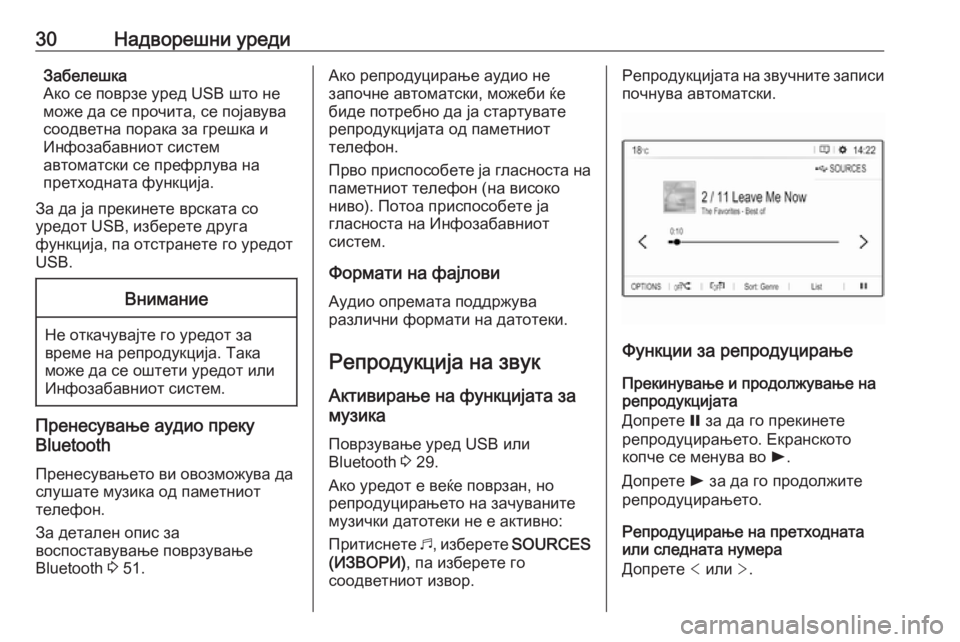
30–Ě–į–ī–≤–ĺ—Ä–Ķ—ą–Ĺ–ł —É—Ä–Ķ–ī–ł–ó–į–Ī–Ķ–Ľ–Ķ—ą–ļ–į
–ź–ļ–ĺ —Ā–Ķ –Ņ–ĺ–≤—Ä–∑–Ķ —É—Ä–Ķ–ī USB —ą—ā–ĺ –Ĺ–Ķ
–ľ–ĺ–∂–Ķ –ī–į —Ā–Ķ –Ņ—Ä–ĺ—á–ł—ā–į, —Ā–Ķ –Ņ–ĺ—ė–į–≤—É–≤–į
—Ā–ĺ–ĺ–ī–≤–Ķ—ā–Ĺ–į –Ņ–ĺ—Ä–į–ļ–į –∑–į –≥—Ä–Ķ—ą–ļ–į –ł
–ė–Ĺ—Ą–ĺ–∑–į–Ī–į–≤–Ĺ–ł–ĺ—ā —Ā–ł—Ā—ā–Ķ–ľ
–į–≤—ā–ĺ–ľ–į—ā—Ā–ļ–ł —Ā–Ķ –Ņ—Ä–Ķ—Ą—Ä–Ľ—É–≤–į –Ĺ–į
–Ņ—Ä–Ķ—ā—Ö–ĺ–ī–Ĺ–į—ā–į —Ą—É–Ĺ–ļ—Ü–ł—ė–į.
–ó–į –ī–į —ė–į –Ņ—Ä–Ķ–ļ–ł–Ĺ–Ķ—ā–Ķ –≤—Ä—Ā–ļ–į—ā–į —Ā–ĺ
—É—Ä–Ķ–ī–ĺ—ā USB, –ł–∑–Ī–Ķ—Ä–Ķ—ā–Ķ –ī—Ä—É–≥–į
—Ą—É–Ĺ–ļ—Ü–ł—ė–į, –Ņ–į –ĺ—ā—Ā—ā—Ä–į–Ĺ–Ķ—ā–Ķ –≥–ĺ —É—Ä–Ķ–ī–ĺ—ā USB.–í–Ĺ–ł–ľ–į–Ĺ–ł–Ķ
–Ě–Ķ –ĺ—ā–ļ–į—á—É–≤–į—ė—ā–Ķ –≥–ĺ —É—Ä–Ķ–ī–ĺ—ā –∑–į
–≤—Ä–Ķ–ľ–Ķ –Ĺ–į —Ä–Ķ–Ņ—Ä–ĺ–ī—É–ļ—Ü–ł—ė–į. –Ę–į–ļ–į
–ľ–ĺ–∂–Ķ –ī–į —Ā–Ķ –ĺ—ą—ā–Ķ—ā–ł —É—Ä–Ķ–ī–ĺ—ā –ł–Ľ–ł
–ė–Ĺ—Ą–ĺ–∑–į–Ī–į–≤–Ĺ–ł–ĺ—ā —Ā–ł—Ā—ā–Ķ–ľ.
–ü—Ä–Ķ–Ĺ–Ķ—Ā—É–≤–į—ö–Ķ –į—É–ī–ł–ĺ –Ņ—Ä–Ķ–ļ—É
Bluetooth
–ü—Ä–Ķ–Ĺ–Ķ—Ā—É–≤–į—ö–Ķ—ā–ĺ –≤–ł –ĺ–≤–ĺ–∑–ľ–ĺ–∂—É–≤–į –ī–į —Ā–Ľ—É—ą–į—ā–Ķ –ľ—É–∑–ł–ļ–į –ĺ–ī –Ņ–į–ľ–Ķ—ā–Ĺ–ł–ĺ—ā
—ā–Ķ–Ľ–Ķ—Ą–ĺ–Ĺ.
–ó–į –ī–Ķ—ā–į–Ľ–Ķ–Ĺ –ĺ–Ņ–ł—Ā –∑–į
–≤–ĺ—Ā–Ņ–ĺ—Ā—ā–į–≤—É–≤–į—ö–Ķ –Ņ–ĺ–≤—Ä–∑—É–≤–į—ö–Ķ
Bluetooth 3 51.
–ź–ļ–ĺ —Ä–Ķ–Ņ—Ä–ĺ–ī—É—Ü–ł—Ä–į—ö–Ķ –į—É–ī–ł–ĺ –Ĺ–Ķ
–∑–į–Ņ–ĺ—á–Ĺ–Ķ –į–≤—ā–ĺ–ľ–į—ā—Ā–ļ–ł, –ľ–ĺ–∂–Ķ–Ī–ł —ú–Ķ
–Ī–ł–ī–Ķ –Ņ–ĺ—ā—Ä–Ķ–Ī–Ĺ–ĺ –ī–į —ė–į —Ā—ā–į—Ä—ā—É–≤–į—ā–Ķ
—Ä–Ķ–Ņ—Ä–ĺ–ī—É–ļ—Ü–ł—ė–į—ā–į –ĺ–ī –Ņ–į–ľ–Ķ—ā–Ĺ–ł–ĺ—ā
—ā–Ķ–Ľ–Ķ—Ą–ĺ–Ĺ.
–ü—Ä–≤–ĺ –Ņ—Ä–ł—Ā–Ņ–ĺ—Ā–ĺ–Ī–Ķ—ā–Ķ —ė–į –≥–Ľ–į—Ā–Ĺ–ĺ—Ā—ā–į –Ĺ–į –Ņ–į–ľ–Ķ—ā–Ĺ–ł–ĺ—ā —ā–Ķ–Ľ–Ķ—Ą–ĺ–Ĺ (–Ĺ–į –≤–ł—Ā–ĺ–ļ–ĺ
–Ĺ–ł–≤–ĺ). –ü–ĺ—ā–ĺ–į –Ņ—Ä–ł—Ā–Ņ–ĺ—Ā–ĺ–Ī–Ķ—ā–Ķ —ė–į
–≥–Ľ–į—Ā–Ĺ–ĺ—Ā—ā–į –Ĺ–į –ė–Ĺ—Ą–ĺ–∑–į–Ī–į–≤–Ĺ–ł–ĺ—ā
—Ā–ł—Ā—ā–Ķ–ľ.
–§–ĺ—Ä–ľ–į—ā–ł –Ĺ–į —Ą–į—ė–Ľ–ĺ–≤–ł –ź—É–ī–ł–ĺ –ĺ–Ņ—Ä–Ķ–ľ–į—ā–į –Ņ–ĺ–ī–ī—Ä–∂—É–≤–į
—Ä–į–∑–Ľ–ł—á–Ĺ–ł —Ą–ĺ—Ä–ľ–į—ā–ł –Ĺ–į –ī–į—ā–ĺ—ā–Ķ–ļ–ł.
–†–Ķ–Ņ—Ä–ĺ–ī—É–ļ—Ü–ł—ė–į –Ĺ–į –∑–≤—É–ļ –ź–ļ—ā–ł–≤–ł—Ä–į—ö–Ķ –Ĺ–į —Ą—É–Ĺ–ļ—Ü–ł—ė–į—ā–į –∑–į
–ľ—É–∑–ł–ļ–į
–ü–ĺ–≤—Ä–∑—É–≤–į—ö–Ķ —É—Ä–Ķ–ī USB –ł–Ľ–ł
Bluetooth 3 29.
–ź–ļ–ĺ —É—Ä–Ķ–ī–ĺ—ā –Ķ –≤–Ķ—ú–Ķ –Ņ–ĺ–≤—Ä–∑–į–Ĺ, –Ĺ–ĺ
—Ä–Ķ–Ņ—Ä–ĺ–ī—É—Ü–ł—Ä–į—ö–Ķ—ā–ĺ –Ĺ–į –∑–į—á—É–≤–į–Ĺ–ł—ā–Ķ
–ľ—É–∑–ł—á–ļ–ł –ī–į—ā–ĺ—ā–Ķ–ļ–ł –Ĺ–Ķ –Ķ –į–ļ—ā–ł–≤–Ĺ–ĺ:
–ü—Ä–ł—ā–ł—Ā–Ĺ–Ķ—ā–Ķ b, –ł–∑–Ī–Ķ—Ä–Ķ—ā–Ķ SOURCES
(–ė–ó–í–ě–†–ė) , –Ņ–į –ł–∑–Ī–Ķ—Ä–Ķ—ā–Ķ –≥–ĺ
—Ā–ĺ–ĺ–ī–≤–Ķ—ā–Ĺ–ł–ĺ—ā –ł–∑–≤–ĺ—Ä.–†–Ķ–Ņ—Ä–ĺ–ī—É–ļ—Ü–ł—ė–į—ā–į –Ĺ–į –∑–≤—É—á–Ĺ–ł—ā–Ķ –∑–į–Ņ–ł—Ā–ł
–Ņ–ĺ—á–Ĺ—É–≤–į –į–≤—ā–ĺ–ľ–į—ā—Ā–ļ–ł.
–§—É–Ĺ–ļ—Ü–ł–ł –∑–į —Ä–Ķ–Ņ—Ä–ĺ–ī—É—Ü–ł—Ä–į—ö–Ķ
–ü—Ä–Ķ–ļ–ł–Ĺ—É–≤–į—ö–Ķ –ł –Ņ—Ä–ĺ–ī–ĺ–Ľ–∂—É–≤–į—ö–Ķ –Ĺ–į —Ä–Ķ–Ņ—Ä–ĺ–ī—É–ļ—Ü–ł—ė–į—ā–į
–Ē–ĺ–Ņ—Ä–Ķ—ā–Ķ = –∑–į –ī–į –≥–ĺ –Ņ—Ä–Ķ–ļ–ł–Ĺ–Ķ—ā–Ķ
—Ä–Ķ–Ņ—Ä–ĺ–ī—É—Ü–ł—Ä–į—ö–Ķ—ā–ĺ. –ē–ļ—Ä–į–Ĺ—Ā–ļ–ĺ—ā–ĺ
–ļ–ĺ–Ņ—á–Ķ —Ā–Ķ –ľ–Ķ–Ĺ—É–≤–į –≤–ĺ l.
–Ē–ĺ–Ņ—Ä–Ķ—ā–Ķ l –∑–į –ī–į –≥–ĺ –Ņ—Ä–ĺ–ī–ĺ–Ľ–∂–ł—ā–Ķ
—Ä–Ķ–Ņ—Ä–ĺ–ī—É—Ü–ł—Ä–į—ö–Ķ—ā–ĺ.
–†–Ķ–Ņ—Ä–ĺ–ī—É—Ü–ł—Ä–į—ö–Ķ –Ĺ–į –Ņ—Ä–Ķ—ā—Ö–ĺ–ī–Ĺ–į—ā–į
–ł–Ľ–ł —Ā–Ľ–Ķ–ī–Ĺ–į—ā–į –Ĺ—É–ľ–Ķ—Ä–į
–Ē–ĺ–Ņ—Ä–Ķ—ā–Ķ < –ł–Ľ–ł >.
Page 31 of 139
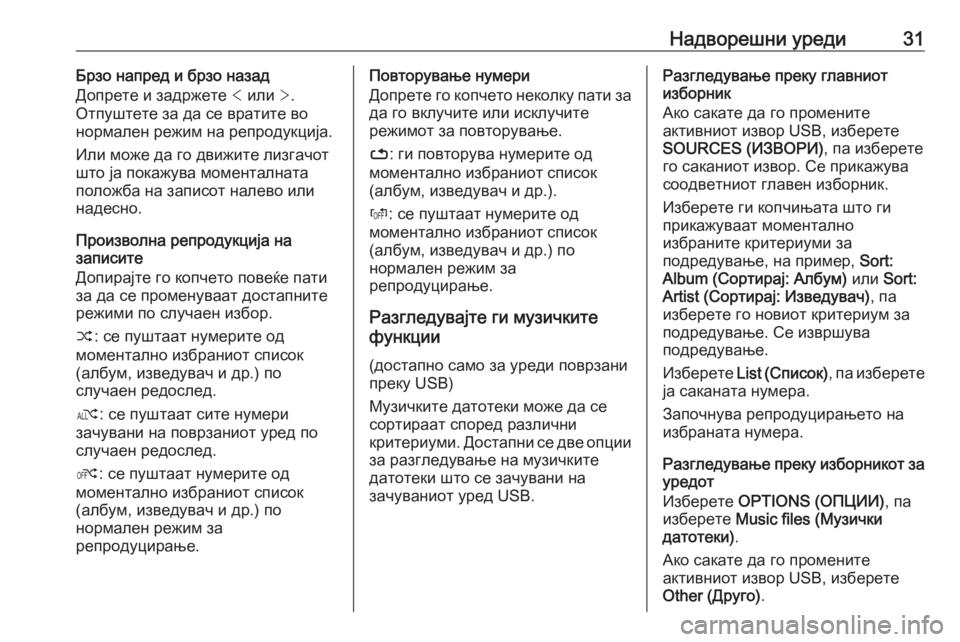
–Ě–į–ī–≤–ĺ—Ä–Ķ—ą–Ĺ–ł —É—Ä–Ķ–ī–ł31–Ď—Ä–∑–ĺ –Ĺ–į–Ņ—Ä–Ķ–ī –ł –Ī—Ä–∑–ĺ –Ĺ–į–∑–į–ī
–Ē–ĺ–Ņ—Ä–Ķ—ā–Ķ –ł –∑–į–ī—Ä–∂–Ķ—ā–Ķ < –ł–Ľ–ł >.
–ě—ā–Ņ—É—ą—ā–Ķ—ā–Ķ –∑–į –ī–į —Ā–Ķ –≤—Ä–į—ā–ł—ā–Ķ –≤–ĺ –Ĺ–ĺ—Ä–ľ–į–Ľ–Ķ–Ĺ —Ä–Ķ–∂–ł–ľ –Ĺ–į —Ä–Ķ–Ņ—Ä–ĺ–ī—É–ļ—Ü–ł—ė–į.
–ė–Ľ–ł –ľ–ĺ–∂–Ķ –ī–į –≥–ĺ –ī–≤–ł–∂–ł—ā–Ķ –Ľ–ł–∑–≥–į—á–ĺ—ā
—ą—ā–ĺ —ė–į –Ņ–ĺ–ļ–į–∂—É–≤–į –ľ–ĺ–ľ–Ķ–Ĺ—ā–į–Ľ–Ĺ–į—ā–į
–Ņ–ĺ–Ľ–ĺ–∂–Ī–į –Ĺ–į –∑–į–Ņ–ł—Ā–ĺ—ā –Ĺ–į–Ľ–Ķ–≤–ĺ –ł–Ľ–ł
–Ĺ–į–ī–Ķ—Ā–Ĺ–ĺ.
–ü—Ä–ĺ–ł–∑–≤–ĺ–Ľ–Ĺ–į —Ä–Ķ–Ņ—Ä–ĺ–ī—É–ļ—Ü–ł—ė–į –Ĺ–į
–∑–į–Ņ–ł—Ā–ł—ā–Ķ
–Ē–ĺ–Ņ–ł—Ä–į—ė—ā–Ķ –≥–ĺ –ļ–ĺ–Ņ—á–Ķ—ā–ĺ –Ņ–ĺ–≤–Ķ—ú–Ķ –Ņ–į—ā–ł
–∑–į –ī–į —Ā–Ķ –Ņ—Ä–ĺ–ľ–Ķ–Ĺ—É–≤–į–į—ā –ī–ĺ—Ā—ā–į–Ņ–Ĺ–ł—ā–Ķ
—Ä–Ķ–∂–ł–ľ–ł –Ņ–ĺ —Ā–Ľ—É—á–į–Ķ–Ĺ –ł–∑–Ī–ĺ—Ä.
‚ÄĚ : —Ā–Ķ –Ņ—É—ą—ā–į–į—ā –Ĺ—É–ľ–Ķ—Ä–ł—ā–Ķ –ĺ–ī
–ľ–ĺ–ľ–Ķ–Ĺ—ā–į–Ľ–Ĺ–ĺ –ł–∑–Ī—Ä–į–Ĺ–ł–ĺ—ā —Ā–Ņ–ł—Ā–ĺ–ļ
(–į–Ľ–Ī—É–ľ, –ł–∑–≤–Ķ–ī—É–≤–į—á –ł –ī—Ä.) –Ņ–ĺ
—Ā–Ľ—É—á–į–Ķ–Ĺ —Ä–Ķ–ī–ĺ—Ā–Ľ–Ķ–ī.
√¶ : —Ā–Ķ –Ņ—É—ą—ā–į–į—ā —Ā–ł—ā–Ķ –Ĺ—É–ľ–Ķ—Ä–ł
–∑–į—á—É–≤–į–Ĺ–ł –Ĺ–į –Ņ–ĺ–≤—Ä–∑–į–Ĺ–ł–ĺ—ā —É—Ä–Ķ–ī –Ņ–ĺ
—Ā–Ľ—É—á–į–Ķ–Ĺ —Ä–Ķ–ī–ĺ—Ā–Ľ–Ķ–ī.
√Ě : —Ā–Ķ –Ņ—É—ą—ā–į–į—ā –Ĺ—É–ľ–Ķ—Ä–ł—ā–Ķ –ĺ–ī
–ľ–ĺ–ľ–Ķ–Ĺ—ā–į–Ľ–Ĺ–ĺ –ł–∑–Ī—Ä–į–Ĺ–ł–ĺ—ā —Ā–Ņ–ł—Ā–ĺ–ļ
(–į–Ľ–Ī—É–ľ, –ł–∑–≤–Ķ–ī—É–≤–į—á –ł –ī—Ä.) –Ņ–ĺ
–Ĺ–ĺ—Ä–ľ–į–Ľ–Ķ–Ĺ —Ä–Ķ–∂–ł–ľ –∑–į
—Ä–Ķ–Ņ—Ä–ĺ–ī—É—Ü–ł—Ä–į—ö–Ķ.–ü–ĺ–≤—ā–ĺ—Ä—É–≤–į—ö–Ķ –Ĺ—É–ľ–Ķ—Ä–ł
–Ē–ĺ–Ņ—Ä–Ķ—ā–Ķ –≥–ĺ –ļ–ĺ–Ņ—á–Ķ—ā–ĺ –Ĺ–Ķ–ļ–ĺ–Ľ–ļ—É –Ņ–į—ā–ł –∑–į
–ī–į –≥–ĺ –≤–ļ–Ľ—É—á–ł—ā–Ķ –ł–Ľ–ł –ł—Ā–ļ–Ľ—É—á–ł—ā–Ķ
—Ä–Ķ–∂–ł–ľ–ĺ—ā –∑–į –Ņ–ĺ–≤—ā–ĺ—Ä—É–≤–į—ö–Ķ.
‚Äď : –≥–ł –Ņ–ĺ–≤—ā–ĺ—Ä—É–≤–į –Ĺ—É–ľ–Ķ—Ä–ł—ā–Ķ –ĺ–ī
–ľ–ĺ–ľ–Ķ–Ĺ—ā–į–Ľ–Ĺ–ĺ –ł–∑–Ī—Ä–į–Ĺ–ł–ĺ—ā —Ā–Ņ–ł—Ā–ĺ–ļ
(–į–Ľ–Ī—É–ľ, –ł–∑–≤–Ķ–ī—É–≤–į—á –ł –ī—Ä.).
√ě : —Ā–Ķ –Ņ—É—ą—ā–į–į—ā –Ĺ—É–ľ–Ķ—Ä–ł—ā–Ķ –ĺ–ī
–ľ–ĺ–ľ–Ķ–Ĺ—ā–į–Ľ–Ĺ–ĺ –ł–∑–Ī—Ä–į–Ĺ–ł–ĺ—ā —Ā–Ņ–ł—Ā–ĺ–ļ
(–į–Ľ–Ī—É–ľ, –ł–∑–≤–Ķ–ī—É–≤–į—á –ł –ī—Ä.) –Ņ–ĺ
–Ĺ–ĺ—Ä–ľ–į–Ľ–Ķ–Ĺ —Ä–Ķ–∂–ł–ľ –∑–į
—Ä–Ķ–Ņ—Ä–ĺ–ī—É—Ü–ł—Ä–į—ö–Ķ.
–†–į–∑–≥–Ľ–Ķ–ī—É–≤–į—ė—ā–Ķ –≥–ł –ľ—É–∑–ł—á–ļ–ł—ā–Ķ
—Ą—É–Ĺ–ļ—Ü–ł–ł
(–ī–ĺ—Ā—ā–į–Ņ–Ĺ–ĺ —Ā–į–ľ–ĺ –∑–į —É—Ä–Ķ–ī–ł –Ņ–ĺ–≤—Ä–∑–į–Ĺ–ł –Ņ—Ä–Ķ–ļ—É USB)
–ú—É–∑–ł—á–ļ–ł—ā–Ķ –ī–į—ā–ĺ—ā–Ķ–ļ–ł –ľ–ĺ–∂–Ķ –ī–į —Ā–Ķ
—Ā–ĺ—Ä—ā–ł—Ä–į–į—ā —Ā–Ņ–ĺ—Ä–Ķ–ī —Ä–į–∑–Ľ–ł—á–Ĺ–ł
–ļ—Ä–ł—ā–Ķ—Ä–ł—É–ľ–ł. –Ē–ĺ—Ā—ā–į–Ņ–Ĺ–ł —Ā–Ķ –ī–≤–Ķ –ĺ–Ņ—Ü–ł–ł –∑–į —Ä–į–∑–≥–Ľ–Ķ–ī—É–≤–į—ö–Ķ –Ĺ–į –ľ—É–∑–ł—á–ļ–ł—ā–Ķ
–ī–į—ā–ĺ—ā–Ķ–ļ–ł —ą—ā–ĺ —Ā–Ķ –∑–į—á—É–≤–į–Ĺ–ł –Ĺ–į
–∑–į—á—É–≤–į–Ĺ–ł–ĺ—ā —É—Ä–Ķ–ī USB.–†–į–∑–≥–Ľ–Ķ–ī—É–≤–į—ö–Ķ –Ņ—Ä–Ķ–ļ—É –≥–Ľ–į–≤–Ĺ–ł–ĺ—ā
–ł–∑–Ī–ĺ—Ä–Ĺ–ł–ļ
–ź–ļ–ĺ —Ā–į–ļ–į—ā–Ķ –ī–į –≥–ĺ –Ņ—Ä–ĺ–ľ–Ķ–Ĺ–ł—ā–Ķ
–į–ļ—ā–ł–≤–Ĺ–ł–ĺ—ā –ł–∑–≤–ĺ—Ä USB, –ł–∑–Ī–Ķ—Ä–Ķ—ā–Ķ
SOURCES (–ė–ó–í–ě–†–ė) , –Ņ–į –ł–∑–Ī–Ķ—Ä–Ķ—ā–Ķ
–≥–ĺ —Ā–į–ļ–į–Ĺ–ł–ĺ—ā –ł–∑–≤–ĺ—Ä. –°–Ķ –Ņ—Ä–ł–ļ–į–∂—É–≤–į —Ā–ĺ–ĺ–ī–≤–Ķ—ā–Ĺ–ł–ĺ—ā –≥–Ľ–į–≤–Ķ–Ĺ –ł–∑–Ī–ĺ—Ä–Ĺ–ł–ļ.
–ė–∑–Ī–Ķ—Ä–Ķ—ā–Ķ –≥–ł –ļ–ĺ–Ņ—á–ł—ö–į—ā–į —ą—ā–ĺ –≥–ł
–Ņ—Ä–ł–ļ–į–∂—É–≤–į–į—ā –ľ–ĺ–ľ–Ķ–Ĺ—ā–į–Ľ–Ĺ–ĺ
–ł–∑–Ī—Ä–į–Ĺ–ł—ā–Ķ –ļ—Ä–ł—ā–Ķ—Ä–ł—É–ľ–ł –∑–į
–Ņ–ĺ–ī—Ä–Ķ–ī—É–≤–į—ö–Ķ, –Ĺ–į –Ņ—Ä–ł–ľ–Ķ—Ä, Sort:
Album (–°–ĺ—Ä—ā–ł—Ä–į—ė: –ź–Ľ–Ī—É–ľ) –ł–Ľ–ł Sort:
Artist (–°–ĺ—Ä—ā–ł—Ä–į—ė: –ė–∑–≤–Ķ–ī—É–≤–į—á) , –Ņ–į
–ł–∑–Ī–Ķ—Ä–Ķ—ā–Ķ –≥–ĺ –Ĺ–ĺ–≤–ł–ĺ—ā –ļ—Ä–ł—ā–Ķ—Ä–ł—É–ľ –∑–į
–Ņ–ĺ–ī—Ä–Ķ–ī—É–≤–į—ö–Ķ. –°–Ķ –ł–∑–≤—Ä—ą—É–≤–į
–Ņ–ĺ–ī—Ä–Ķ–ī—É–≤–į—ö–Ķ.
–ė–∑–Ī–Ķ—Ä–Ķ—ā–Ķ List (–°–Ņ–ł—Ā–ĺ–ļ) , –Ņ–į –ł–∑–Ī–Ķ—Ä–Ķ—ā–Ķ
—ė–į —Ā–į–ļ–į–Ĺ–į—ā–į –Ĺ—É–ľ–Ķ—Ä–į.
–ó–į–Ņ–ĺ—á–Ĺ—É–≤–į —Ä–Ķ–Ņ—Ä–ĺ–ī—É—Ü–ł—Ä–į—ö–Ķ—ā–ĺ –Ĺ–į
–ł–∑–Ī—Ä–į–Ĺ–į—ā–į –Ĺ—É–ľ–Ķ—Ä–į.
–†–į–∑–≥–Ľ–Ķ–ī—É–≤–į—ö–Ķ –Ņ—Ä–Ķ–ļ—É –ł–∑–Ī–ĺ—Ä–Ĺ–ł–ļ–ĺ—ā –∑–į —É—Ä–Ķ–ī–ĺ—ā
–ė–∑–Ī–Ķ—Ä–Ķ—ā–Ķ OPTIONS (–ě–ü–¶–ė–ė) , –Ņ–į
–ł–∑–Ī–Ķ—Ä–Ķ—ā–Ķ Music files (–ú—É–∑–ł—á–ļ–ł
–ī–į—ā–ĺ—ā–Ķ–ļ–ł) .
–ź–ļ–ĺ —Ā–į–ļ–į—ā–Ķ –ī–į –≥–ĺ –Ņ—Ä–ĺ–ľ–Ķ–Ĺ–ł—ā–Ķ
–į–ļ—ā–ł–≤–Ĺ–ł–ĺ—ā –ł–∑–≤–ĺ—Ä USB, –ł–∑–Ī–Ķ—Ä–Ķ—ā–Ķ
Other (–Ē—Ä—É–≥–ĺ) .
Page 32 of 139
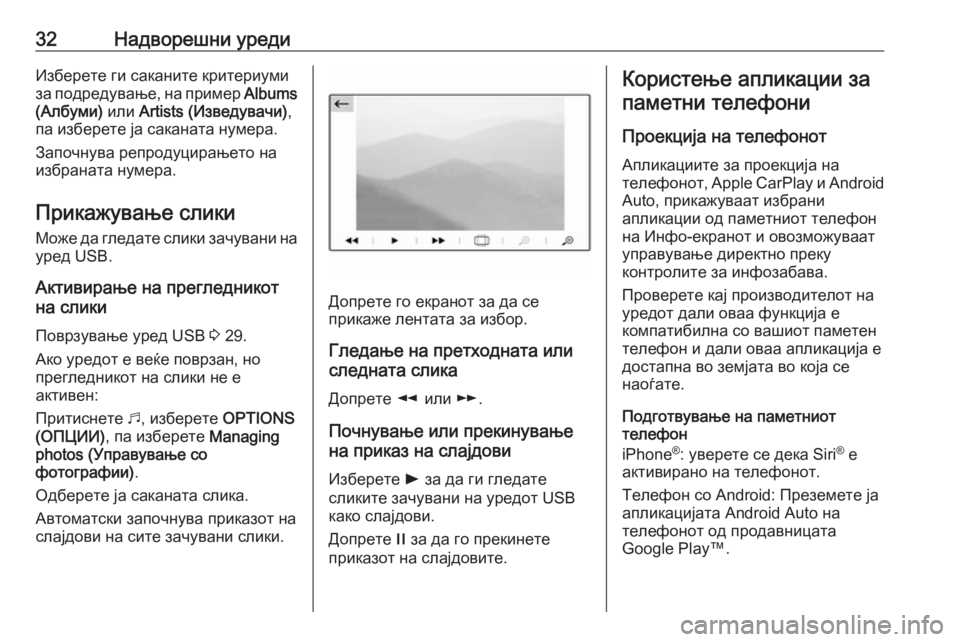
32–Ě–į–ī–≤–ĺ—Ä–Ķ—ą–Ĺ–ł —É—Ä–Ķ–ī–ł–ė–∑–Ī–Ķ—Ä–Ķ—ā–Ķ –≥–ł —Ā–į–ļ–į–Ĺ–ł—ā–Ķ –ļ—Ä–ł—ā–Ķ—Ä–ł—É–ľ–ł
–∑–į –Ņ–ĺ–ī—Ä–Ķ–ī—É–≤–į—ö–Ķ, –Ĺ–į –Ņ—Ä–ł–ľ–Ķ—Ä Albums
(–ź–Ľ–Ī—É–ľ–ł) –ł–Ľ–ł Artists (–ė–∑–≤–Ķ–ī—É–≤–į—á–ł) ,
–Ņ–į –ł–∑–Ī–Ķ—Ä–Ķ—ā–Ķ —ė–į —Ā–į–ļ–į–Ĺ–į—ā–į –Ĺ—É–ľ–Ķ—Ä–į.
–ó–į–Ņ–ĺ—á–Ĺ—É–≤–į —Ä–Ķ–Ņ—Ä–ĺ–ī—É—Ü–ł—Ä–į—ö–Ķ—ā–ĺ –Ĺ–į
–ł–∑–Ī—Ä–į–Ĺ–į—ā–į –Ĺ—É–ľ–Ķ—Ä–į.
–ü—Ä–ł–ļ–į–∂—É–≤–į—ö–Ķ —Ā–Ľ–ł–ļ–ł
–ú–ĺ–∂–Ķ –ī–į –≥–Ľ–Ķ–ī–į—ā–Ķ —Ā–Ľ–ł–ļ–ł –∑–į—á—É–≤–į–Ĺ–ł –Ĺ–į —É—Ä–Ķ–ī USB.
–ź–ļ—ā–ł–≤–ł—Ä–į—ö–Ķ –Ĺ–į –Ņ—Ä–Ķ–≥–Ľ–Ķ–ī–Ĺ–ł–ļ–ĺ—ā
–Ĺ–į —Ā–Ľ–ł–ļ–ł
–ü–ĺ–≤—Ä–∑—É–≤–į—ö–Ķ —É—Ä–Ķ–ī USB 3 29.
–ź–ļ–ĺ —É—Ä–Ķ–ī–ĺ—ā –Ķ –≤–Ķ—ú–Ķ –Ņ–ĺ–≤—Ä–∑–į–Ĺ, –Ĺ–ĺ
–Ņ—Ä–Ķ–≥–Ľ–Ķ–ī–Ĺ–ł–ļ–ĺ—ā –Ĺ–į —Ā–Ľ–ł–ļ–ł –Ĺ–Ķ –Ķ
–į–ļ—ā–ł–≤–Ķ–Ĺ:
–ü—Ä–ł—ā–ł—Ā–Ĺ–Ķ—ā–Ķ b, –ł–∑–Ī–Ķ—Ä–Ķ—ā–Ķ OPTIONS
(–ě–ü–¶–ė–ė) , –Ņ–į –ł–∑–Ī–Ķ—Ä–Ķ—ā–Ķ Managing
photos (–£–Ņ—Ä–į–≤—É–≤–į—ö–Ķ —Ā–ĺ —Ą–ĺ—ā–ĺ–≥—Ä–į—Ą–ł–ł) .
–ě–ī–Ī–Ķ—Ä–Ķ—ā–Ķ —ė–į —Ā–į–ļ–į–Ĺ–į—ā–į —Ā–Ľ–ł–ļ–į.
–ź–≤—ā–ĺ–ľ–į—ā—Ā–ļ–ł –∑–į–Ņ–ĺ—á–Ĺ—É–≤–į –Ņ—Ä–ł–ļ–į–∑–ĺ—ā –Ĺ–į
—Ā–Ľ–į—ė–ī–ĺ–≤–ł –Ĺ–į —Ā–ł—ā–Ķ –∑–į—á—É–≤–į–Ĺ–ł —Ā–Ľ–ł–ļ–ł.
–Ē–ĺ–Ņ—Ä–Ķ—ā–Ķ –≥–ĺ –Ķ–ļ—Ä–į–Ĺ–ĺ—ā –∑–į –ī–į —Ā–Ķ
–Ņ—Ä–ł–ļ–į–∂–Ķ –Ľ–Ķ–Ĺ—ā–į—ā–į –∑–į –ł–∑–Ī–ĺ—Ä.
–ď–Ľ–Ķ–ī–į—ö–Ķ –Ĺ–į –Ņ—Ä–Ķ—ā—Ö–ĺ–ī–Ĺ–į—ā–į –ł–Ľ–ł
—Ā–Ľ–Ķ–ī–Ĺ–į—ā–į —Ā–Ľ–ł–ļ–į
–Ē–ĺ–Ņ—Ä–Ķ—ā–Ķ l –ł–Ľ–ł m.
–ü–ĺ—á–Ĺ—É–≤–į—ö–Ķ –ł–Ľ–ł –Ņ—Ä–Ķ–ļ–ł–Ĺ—É–≤–į—ö–Ķ
–Ĺ–į –Ņ—Ä–ł–ļ–į–∑ –Ĺ–į —Ā–Ľ–į—ė–ī–ĺ–≤–ł
–ė–∑–Ī–Ķ—Ä–Ķ—ā–Ķ l –∑–į –ī–į –≥–ł –≥–Ľ–Ķ–ī–į—ā–Ķ
—Ā–Ľ–ł–ļ–ł—ā–Ķ –∑–į—á—É–≤–į–Ĺ–ł –Ĺ–į —É—Ä–Ķ–ī–ĺ—ā USB
–ļ–į–ļ–ĺ —Ā–Ľ–į—ė–ī–ĺ–≤–ł.
–Ē–ĺ–Ņ—Ä–Ķ—ā–Ķ / –∑–į –ī–į –≥–ĺ –Ņ—Ä–Ķ–ļ–ł–Ĺ–Ķ—ā–Ķ
–Ņ—Ä–ł–ļ–į–∑–ĺ—ā –Ĺ–į —Ā–Ľ–į—ė–ī–ĺ–≤–ł—ā–Ķ.
–ö–ĺ—Ä–ł—Ā—ā–Ķ—ö–Ķ –į–Ņ–Ľ–ł–ļ–į—Ü–ł–ł –∑–į
–Ņ–į–ľ–Ķ—ā–Ĺ–ł —ā–Ķ–Ľ–Ķ—Ą–ĺ–Ĺ–ł
–ü—Ä–ĺ–Ķ–ļ—Ü–ł—ė–į –Ĺ–į —ā–Ķ–Ľ–Ķ—Ą–ĺ–Ĺ–ĺ—ā –ź–Ņ–Ľ–ł–ļ–į—Ü–ł–ł—ā–Ķ –∑–į –Ņ—Ä–ĺ–Ķ–ļ—Ü–ł—ė–į –Ĺ–į
—ā–Ķ–Ľ–Ķ—Ą–ĺ–Ĺ–ĺ—ā , Apple CarPlay –ł Android
Auto, –Ņ—Ä–ł–ļ–į–∂—É–≤–į–į—ā –ł–∑–Ī—Ä–į–Ĺ–ł
–į–Ņ–Ľ–ł–ļ–į—Ü–ł–ł –ĺ–ī –Ņ–į–ľ–Ķ—ā–Ĺ–ł–ĺ—ā —ā–Ķ–Ľ–Ķ—Ą–ĺ–Ĺ
–Ĺ–į –ė–Ĺ—Ą–ĺ-–Ķ–ļ—Ä–į–Ĺ–ĺ—ā –ł –ĺ–≤–ĺ–∑–ľ–ĺ–∂—É–≤–į–į—ā
—É–Ņ—Ä–į–≤—É–≤–į—ö–Ķ –ī–ł—Ä–Ķ–ļ—ā–Ĺ–ĺ –Ņ—Ä–Ķ–ļ—É
–ļ–ĺ–Ĺ—ā—Ä–ĺ–Ľ–ł—ā–Ķ –∑–į –ł–Ĺ—Ą–ĺ–∑–į–Ī–į–≤–į.
–ü—Ä–ĺ–≤–Ķ—Ä–Ķ—ā–Ķ –ļ–į—ė –Ņ—Ä–ĺ–ł–∑–≤–ĺ–ī–ł—ā–Ķ–Ľ–ĺ—ā –Ĺ–į
—É—Ä–Ķ–ī–ĺ—ā –ī–į–Ľ–ł –ĺ–≤–į–į —Ą—É–Ĺ–ļ—Ü–ł—ė–į –Ķ
–ļ–ĺ–ľ–Ņ–į—ā–ł–Ī–ł–Ľ–Ĺ–į —Ā–ĺ –≤–į—ą–ł–ĺ—ā –Ņ–į–ľ–Ķ—ā–Ķ–Ĺ
—ā–Ķ–Ľ–Ķ—Ą–ĺ–Ĺ –ł –ī–į–Ľ–ł –ĺ–≤–į–į –į–Ņ–Ľ–ł–ļ–į—Ü–ł—ė–į –Ķ
–ī–ĺ—Ā—ā–į–Ņ–Ĺ–į –≤–ĺ –∑–Ķ–ľ—ė–į—ā–į –≤–ĺ –ļ–ĺ—ė–į —Ā–Ķ
–Ĺ–į–ĺ—ď–į—ā–Ķ.
–ü–ĺ–ī–≥–ĺ—ā–≤—É–≤–į—ö–Ķ –Ĺ–į –Ņ–į–ľ–Ķ—ā–Ĺ–ł–ĺ—ā
—ā–Ķ–Ľ–Ķ—Ą–ĺ–Ĺ
iPhone ¬ģ
: —É–≤–Ķ—Ä–Ķ—ā–Ķ —Ā–Ķ –ī–Ķ–ļ–į Siri ¬ģ
–Ķ
–į–ļ—ā–ł–≤–ł—Ä–į–Ĺ–ĺ –Ĺ–į —ā–Ķ–Ľ–Ķ—Ą–ĺ–Ĺ–ĺ—ā.
–Ę–Ķ–Ľ–Ķ—Ą–ĺ–Ĺ —Ā–ĺ Android: –ü—Ä–Ķ–∑–Ķ–ľ–Ķ—ā–Ķ —ė–į
–į–Ņ–Ľ–ł–ļ–į—Ü–ł—ė–į—ā–į Android Auto –Ĺ–į
—ā–Ķ–Ľ–Ķ—Ą–ĺ–Ĺ–ĺ—ā –ĺ–ī –Ņ—Ä–ĺ–ī–į–≤–Ĺ–ł—Ü–į—ā–į
Google Play‚ĄĘ.
Page 33 of 139
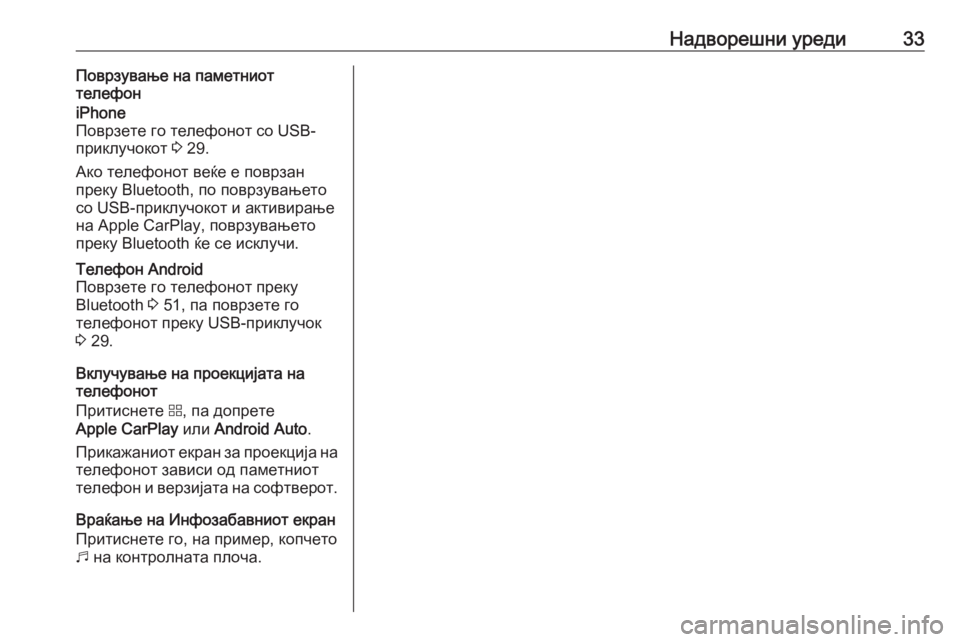
–Ě–į–ī–≤–ĺ—Ä–Ķ—ą–Ĺ–ł —É—Ä–Ķ–ī–ł33–ü–ĺ–≤—Ä–∑—É–≤–į—ö–Ķ –Ĺ–į –Ņ–į–ľ–Ķ—ā–Ĺ–ł–ĺ—ā
—ā–Ķ–Ľ–Ķ—Ą–ĺ–ĹiPhone
–ü–ĺ–≤—Ä–∑–Ķ—ā–Ķ –≥–ĺ —ā–Ķ–Ľ–Ķ—Ą–ĺ–Ĺ–ĺ—ā —Ā–ĺ USB-
–Ņ—Ä–ł–ļ–Ľ—É—á–ĺ–ļ–ĺ—ā 3 29.
–ź–ļ–ĺ —ā–Ķ–Ľ–Ķ—Ą–ĺ–Ĺ–ĺ—ā –≤–Ķ—ú–Ķ –Ķ –Ņ–ĺ–≤—Ä–∑–į–Ĺ –Ņ—Ä–Ķ–ļ—É Bluetooth, –Ņ–ĺ –Ņ–ĺ–≤—Ä–∑—É–≤–į—ö–Ķ—ā–ĺ
—Ā–ĺ USB-–Ņ—Ä–ł–ļ–Ľ—É—á–ĺ–ļ–ĺ—ā –ł –į–ļ—ā–ł–≤–ł—Ä–į—ö–Ķ –Ĺ–į Apple CarPlay, –Ņ–ĺ–≤—Ä–∑—É–≤–į—ö–Ķ—ā–ĺ
–Ņ—Ä–Ķ–ļ—É Bluetooth —ú–Ķ —Ā–Ķ –ł—Ā–ļ–Ľ—É—á–ł.–Ę–Ķ–Ľ–Ķ—Ą–ĺ–Ĺ Android
–ü–ĺ–≤—Ä–∑–Ķ—ā–Ķ –≥–ĺ —ā–Ķ–Ľ–Ķ—Ą–ĺ–Ĺ–ĺ—ā –Ņ—Ä–Ķ–ļ—É
Bluetooth 3 51, –Ņ–į –Ņ–ĺ–≤—Ä–∑–Ķ—ā–Ķ –≥–ĺ
—ā–Ķ–Ľ–Ķ—Ą–ĺ–Ĺ–ĺ—ā –Ņ—Ä–Ķ–ļ—É USB-–Ņ—Ä–ł–ļ–Ľ—É—á–ĺ–ļ
3 29.
–í–ļ–Ľ—É—á—É–≤–į—ö–Ķ –Ĺ–į –Ņ—Ä–ĺ–Ķ–ļ—Ü–ł—ė–į—ā–į –Ĺ–į
—ā–Ķ–Ľ–Ķ—Ą–ĺ–Ĺ–ĺ—ā
–ü—Ä–ł—ā–ł—Ā–Ĺ–Ķ—ā–Ķ d, –Ņ–į –ī–ĺ–Ņ—Ä–Ķ—ā–Ķ
Apple CarPlay –ł–Ľ–ł Android Auto .
–ü—Ä–ł–ļ–į–∂–į–Ĺ–ł–ĺ—ā –Ķ–ļ—Ä–į–Ĺ –∑–į –Ņ—Ä–ĺ–Ķ–ļ—Ü–ł—ė–į –Ĺ–į
—ā–Ķ–Ľ–Ķ—Ą–ĺ–Ĺ–ĺ—ā –∑–į–≤–ł—Ā–ł –ĺ–ī –Ņ–į–ľ–Ķ—ā–Ĺ–ł–ĺ—ā
—ā–Ķ–Ľ–Ķ—Ą–ĺ–Ĺ –ł –≤–Ķ—Ä–∑–ł—ė–į—ā–į –Ĺ–į —Ā–ĺ—Ą—ā–≤–Ķ—Ä–ĺ—ā.
–í—Ä–į—ú–į—ö–Ķ –Ĺ–į –ė–Ĺ—Ą–ĺ–∑–į–Ī–į–≤–Ĺ–ł–ĺ—ā –Ķ–ļ—Ä–į–Ĺ
–ü—Ä–ł—ā–ł—Ā–Ĺ–Ķ—ā–Ķ –≥–ĺ, –Ĺ–į –Ņ—Ä–ł–ľ–Ķ—Ä, –ļ–ĺ–Ņ—á–Ķ—ā–ĺ
b –Ĺ–į –ļ–ĺ–Ĺ—ā—Ä–ĺ–Ľ–Ĺ–į—ā–į –Ņ–Ľ–ĺ—á–į.
Page 51 of 139
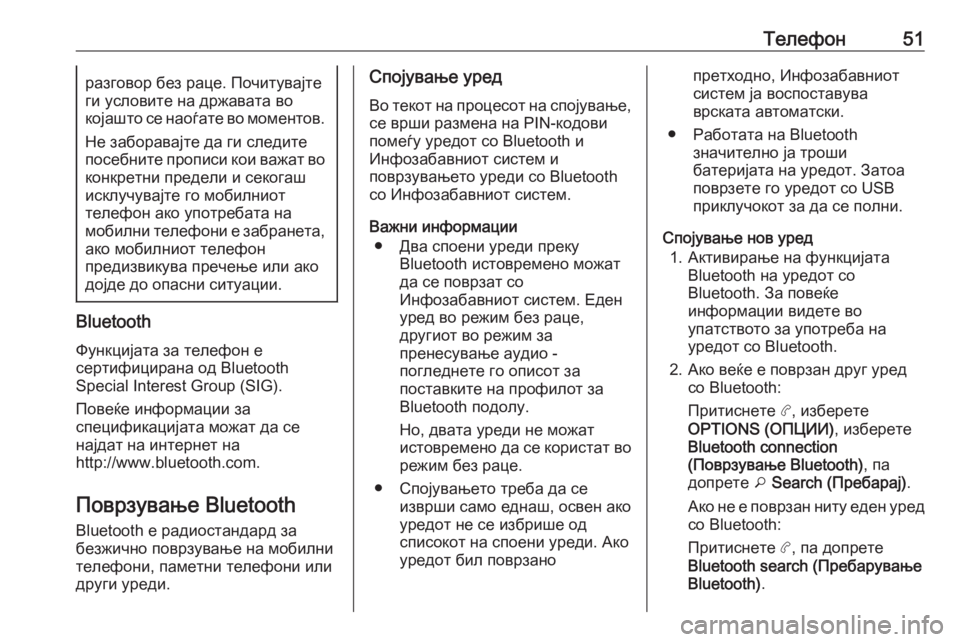
–Ę–Ķ–Ľ–Ķ—Ą–ĺ–Ĺ51—Ä–į–∑–≥–ĺ–≤–ĺ—Ä –Ī–Ķ–∑ —Ä–į—Ü–Ķ. –ü–ĺ—á–ł—ā—É–≤–į—ė—ā–Ķ
–≥–ł —É—Ā–Ľ–ĺ–≤–ł—ā–Ķ –Ĺ–į –ī—Ä–∂–į–≤–į—ā–į –≤–ĺ
–ļ–ĺ—ė–į—ą—ā–ĺ —Ā–Ķ –Ĺ–į–ĺ—ď–į—ā–Ķ –≤–ĺ –ľ–ĺ–ľ–Ķ–Ĺ—ā–ĺ–≤.
–Ě–Ķ –∑–į–Ī–ĺ—Ä–į–≤–į—ė—ā–Ķ –ī–į –≥–ł —Ā–Ľ–Ķ–ī–ł—ā–Ķ
–Ņ–ĺ—Ā–Ķ–Ī–Ĺ–ł—ā–Ķ –Ņ—Ä–ĺ–Ņ–ł—Ā–ł –ļ–ĺ–ł –≤–į–∂–į—ā –≤–ĺ
–ļ–ĺ–Ĺ–ļ—Ä–Ķ—ā–Ĺ–ł –Ņ—Ä–Ķ–ī–Ķ–Ľ–ł –ł —Ā–Ķ–ļ–ĺ–≥–į—ą
–ł—Ā–ļ–Ľ—É—á—É–≤–į—ė—ā–Ķ –≥–ĺ –ľ–ĺ–Ī–ł–Ľ–Ĺ–ł–ĺ—ā
—ā–Ķ–Ľ–Ķ—Ą–ĺ–Ĺ –į–ļ–ĺ —É–Ņ–ĺ—ā—Ä–Ķ–Ī–į—ā–į –Ĺ–į
–ľ–ĺ–Ī–ł–Ľ–Ĺ–ł —ā–Ķ–Ľ–Ķ—Ą–ĺ–Ĺ–ł –Ķ –∑–į–Ī—Ä–į–Ĺ–Ķ—ā–į, –į–ļ–ĺ –ľ–ĺ–Ī–ł–Ľ–Ĺ–ł–ĺ—ā —ā–Ķ–Ľ–Ķ—Ą–ĺ–Ĺ
–Ņ—Ä–Ķ–ī–ł–∑–≤–ł–ļ—É–≤–į –Ņ—Ä–Ķ—á–Ķ—ö–Ķ –ł–Ľ–ł –į–ļ–ĺ
–ī–ĺ—ė–ī–Ķ –ī–ĺ –ĺ–Ņ–į—Ā–Ĺ–ł —Ā–ł—ā—É–į—Ü–ł–ł.
Bluetooth
–§—É–Ĺ–ļ—Ü–ł—ė–į—ā–į –∑–į —ā–Ķ–Ľ–Ķ—Ą–ĺ–Ĺ –Ķ
—Ā–Ķ—Ä—ā–ł—Ą–ł—Ü–ł—Ä–į–Ĺ–į –ĺ–ī Bluetooth
Special Interest Group (SIG).
–ü–ĺ–≤–Ķ—ú–Ķ –ł–Ĺ—Ą–ĺ—Ä–ľ–į—Ü–ł–ł –∑–į
—Ā–Ņ–Ķ—Ü–ł—Ą–ł–ļ–į—Ü–ł—ė–į—ā–į –ľ–ĺ–∂–į—ā –ī–į —Ā–Ķ
–Ĺ–į—ė–ī–į—ā –Ĺ–į –ł–Ĺ—ā–Ķ—Ä–Ĺ–Ķ—ā –Ĺ–į
http://www.bluetooth.com.
–ü–ĺ–≤—Ä–∑—É–≤–į—ö–Ķ Bluetooth
Bluetooth –Ķ —Ä–į–ī–ł–ĺ—Ā—ā–į–Ĺ–ī–į—Ä–ī –∑–į
–Ī–Ķ–∑–∂–ł—á–Ĺ–ĺ –Ņ–ĺ–≤—Ä–∑—É–≤–į—ö–Ķ –Ĺ–į –ľ–ĺ–Ī–ł–Ľ–Ĺ–ł —ā–Ķ–Ľ–Ķ—Ą–ĺ–Ĺ–ł, –Ņ–į–ľ–Ķ—ā–Ĺ–ł —ā–Ķ–Ľ–Ķ—Ą–ĺ–Ĺ–ł –ł–Ľ–ł
–ī—Ä—É–≥–ł —É—Ä–Ķ–ī–ł.
–°–Ņ–ĺ—ė—É–≤–į—ö–Ķ —É—Ä–Ķ–ī
–í–ĺ —ā–Ķ–ļ–ĺ—ā –Ĺ–į –Ņ—Ä–ĺ—Ü–Ķ—Ā–ĺ—ā –Ĺ–į —Ā–Ņ–ĺ—ė—É–≤–į—ö–Ķ, —Ā–Ķ –≤—Ä—ą–ł —Ä–į–∑–ľ–Ķ–Ĺ–į –Ĺ–į PIN-–ļ–ĺ–ī–ĺ–≤–ł
–Ņ–ĺ–ľ–Ķ—ď—É —É—Ä–Ķ–ī–ĺ—ā —Ā–ĺ Bluetooth –ł
–ė–Ĺ—Ą–ĺ–∑–į–Ī–į–≤–Ĺ–ł–ĺ—ā —Ā–ł—Ā—ā–Ķ–ľ –ł
–Ņ–ĺ–≤—Ä–∑—É–≤–į—ö–Ķ—ā–ĺ —É—Ä–Ķ–ī–ł —Ā–ĺ Bluetooth
—Ā–ĺ –ė–Ĺ—Ą–ĺ–∑–į–Ī–į–≤–Ĺ–ł–ĺ—ā —Ā–ł—Ā—ā–Ķ–ľ.
–í–į–∂–Ĺ–ł –ł–Ĺ—Ą–ĺ—Ä–ľ–į—Ü–ł–ł ‚óŹ –Ē–≤–į —Ā–Ņ–ĺ–Ķ–Ĺ–ł —É—Ä–Ķ–ī–ł –Ņ—Ä–Ķ–ļ—É Bluetooth –ł—Ā—ā–ĺ–≤—Ä–Ķ–ľ–Ķ–Ĺ–ĺ –ľ–ĺ–∂–į—ā–ī–į —Ā–Ķ –Ņ–ĺ–≤—Ä–∑–į—ā —Ā–ĺ
–ė–Ĺ—Ą–ĺ–∑–į–Ī–į–≤–Ĺ–ł–ĺ—ā —Ā–ł—Ā—ā–Ķ–ľ. –ē–ī–Ķ–Ĺ
—É—Ä–Ķ–ī –≤–ĺ —Ä–Ķ–∂–ł–ľ –Ī–Ķ–∑ —Ä–į—Ü–Ķ,
–ī—Ä—É–≥–ł–ĺ—ā –≤–ĺ —Ä–Ķ–∂–ł–ľ –∑–į
–Ņ—Ä–Ķ–Ĺ–Ķ—Ā—É–≤–į—ö–Ķ –į—É–ī–ł–ĺ -
–Ņ–ĺ–≥–Ľ–Ķ–ī–Ĺ–Ķ—ā–Ķ –≥–ĺ –ĺ–Ņ–ł—Ā–ĺ—ā –∑–į
–Ņ–ĺ—Ā—ā–į–≤–ļ–ł—ā–Ķ –Ĺ–į –Ņ—Ä–ĺ—Ą–ł–Ľ–ĺ—ā –∑–į
Bluetooth –Ņ–ĺ–ī–ĺ–Ľ—É.
–Ě–ĺ, –ī–≤–į—ā–į —É—Ä–Ķ–ī–ł –Ĺ–Ķ –ľ–ĺ–∂–į—ā
–ł—Ā—ā–ĺ–≤—Ä–Ķ–ľ–Ķ–Ĺ–ĺ –ī–į —Ā–Ķ –ļ–ĺ—Ä–ł—Ā—ā–į—ā –≤–ĺ —Ä–Ķ–∂–ł–ľ –Ī–Ķ–∑ —Ä–į—Ü–Ķ.
‚óŹ –°–Ņ–ĺ—ė—É–≤–į—ö–Ķ—ā–ĺ —ā—Ä–Ķ–Ī–į –ī–į —Ā–Ķ –ł–∑–≤—Ä—ą–ł —Ā–į–ľ–ĺ –Ķ–ī–Ĺ–į—ą, –ĺ—Ā–≤–Ķ–Ĺ –į–ļ–ĺ
—É—Ä–Ķ–ī–ĺ—ā –Ĺ–Ķ —Ā–Ķ –ł–∑–Ī—Ä–ł—ą–Ķ –ĺ–ī
—Ā–Ņ–ł—Ā–ĺ–ļ–ĺ—ā –Ĺ–į —Ā–Ņ–ĺ–Ķ–Ĺ–ł —É—Ä–Ķ–ī–ł. –ź–ļ–ĺ
—É—Ä–Ķ–ī–ĺ—ā –Ī–ł–Ľ –Ņ–ĺ–≤—Ä–∑–į–Ĺ–ĺ–Ņ—Ä–Ķ—ā—Ö–ĺ–ī–Ĺ–ĺ, –ė–Ĺ—Ą–ĺ–∑–į–Ī–į–≤–Ĺ–ł–ĺ—ā —Ā–ł—Ā—ā–Ķ–ľ —ė–į –≤–ĺ—Ā–Ņ–ĺ—Ā—ā–į–≤—É–≤–į
–≤—Ä—Ā–ļ–į—ā–į –į–≤—ā–ĺ–ľ–į—ā—Ā–ļ–ł.
‚óŹ –†–į–Ī–ĺ—ā–į—ā–į –Ĺ–į Bluetooth –∑–Ĺ–į—á–ł—ā–Ķ–Ľ–Ĺ–ĺ —ė–į —ā—Ä–ĺ—ą–ł
–Ī–į—ā–Ķ—Ä–ł—ė–į—ā–į –Ĺ–į —É—Ä–Ķ–ī–ĺ—ā. –ó–į—ā–ĺ–į
–Ņ–ĺ–≤—Ä–∑–Ķ—ā–Ķ –≥–ĺ —É—Ä–Ķ–ī–ĺ—ā —Ā–ĺ USB
–Ņ—Ä–ł–ļ–Ľ—É—á–ĺ–ļ–ĺ—ā –∑–į –ī–į —Ā–Ķ –Ņ–ĺ–Ľ–Ĺ–ł.
–°–Ņ–ĺ—ė—É–≤–į—ö–Ķ –Ĺ–ĺ–≤ —É—Ä–Ķ–ī 1. –ź–ļ—ā–ł–≤–ł—Ä–į—ö–Ķ –Ĺ–į —Ą—É–Ĺ–ļ—Ü–ł—ė–į—ā–į Bluetooth –Ĺ–į —É—Ä–Ķ–ī–ĺ—ā —Ā–ĺ
Bluetooth. –ó–į –Ņ–ĺ–≤–Ķ—ú–Ķ
–ł–Ĺ—Ą–ĺ—Ä–ľ–į—Ü–ł–ł –≤–ł–ī–Ķ—ā–Ķ –≤–ĺ
—É–Ņ–į—ā—Ā—ā–≤–ĺ—ā–ĺ –∑–į —É–Ņ–ĺ—ā—Ä–Ķ–Ī–į –Ĺ–į
—É—Ä–Ķ–ī–ĺ—ā —Ā–ĺ Bluetooth.
2. –ź–ļ–ĺ –≤–Ķ—ú–Ķ –Ķ –Ņ–ĺ–≤—Ä–∑–į–Ĺ –ī—Ä—É–≥ —É—Ä–Ķ–ī —Ā–ĺ Bluetooth:
–ü—Ä–ł—ā–ł—Ā–Ĺ–Ķ—ā–Ķ a, –ł–∑–Ī–Ķ—Ä–Ķ—ā–Ķ
OPTIONS (–ě–ü–¶–ė–ė) , –ł–∑–Ī–Ķ—Ä–Ķ—ā–Ķ
Bluetooth connection
(–ü–ĺ–≤—Ä–∑—É–≤–į—ö–Ķ Bluetooth) , –Ņ–į
–ī–ĺ–Ņ—Ä–Ķ—ā–Ķ o Search (–ü—Ä–Ķ–Ī–į—Ä–į—ė) .
–ź–ļ–ĺ –Ĺ–Ķ –Ķ –Ņ–ĺ–≤—Ä–∑–į–Ĺ –Ĺ–ł—ā—É –Ķ–ī–Ķ–Ĺ —É—Ä–Ķ–ī
—Ā–ĺ Bluetooth:
–ü—Ä–ł—ā–ł—Ā–Ĺ–Ķ—ā–Ķ a, –Ņ–į –ī–ĺ–Ņ—Ä–Ķ—ā–Ķ
Bluetooth search (–ü—Ä–Ķ–Ī–į—Ä—É–≤–į—ö–Ķ
Bluetooth) .
Page 55 of 139
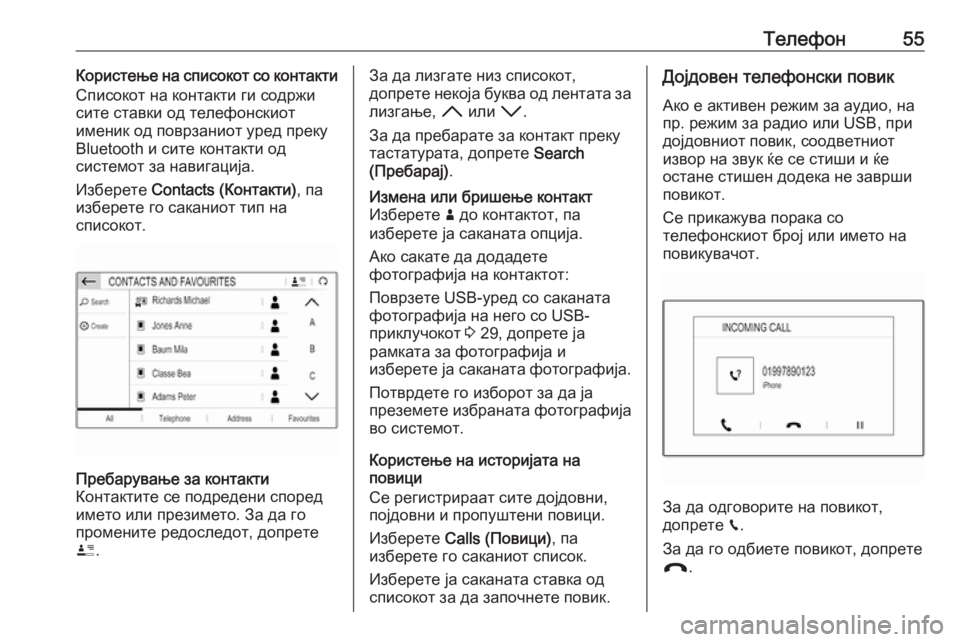
–Ę–Ķ–Ľ–Ķ—Ą–ĺ–Ĺ55–ö–ĺ—Ä–ł—Ā—ā–Ķ—ö–Ķ –Ĺ–į —Ā–Ņ–ł—Ā–ĺ–ļ–ĺ—ā —Ā–ĺ –ļ–ĺ–Ĺ—ā–į–ļ—ā–ł
–°–Ņ–ł—Ā–ĺ–ļ–ĺ—ā –Ĺ–į –ļ–ĺ–Ĺ—ā–į–ļ—ā–ł –≥–ł —Ā–ĺ–ī—Ä–∂–ł
—Ā–ł—ā–Ķ —Ā—ā–į–≤–ļ–ł –ĺ–ī —ā–Ķ–Ľ–Ķ—Ą–ĺ–Ĺ—Ā–ļ–ł–ĺ—ā
–ł–ľ–Ķ–Ĺ–ł–ļ –ĺ–ī –Ņ–ĺ–≤—Ä–∑–į–Ĺ–ł–ĺ—ā —É—Ä–Ķ–ī –Ņ—Ä–Ķ–ļ—É Bluetooth –ł —Ā–ł—ā–Ķ –ļ–ĺ–Ĺ—ā–į–ļ—ā–ł –ĺ–ī
—Ā–ł—Ā—ā–Ķ–ľ–ĺ—ā –∑–į –Ĺ–į–≤–ł–≥–į—Ü–ł—ė–į.
–ė–∑–Ī–Ķ—Ä–Ķ—ā–Ķ Contacts (–ö–ĺ–Ĺ—ā–į–ļ—ā–ł) , –Ņ–į
–ł–∑–Ī–Ķ—Ä–Ķ—ā–Ķ –≥–ĺ —Ā–į–ļ–į–Ĺ–ł–ĺ—ā —ā–ł–Ņ –Ĺ–į
—Ā–Ņ–ł—Ā–ĺ–ļ–ĺ—ā.–ü—Ä–Ķ–Ī–į—Ä—É–≤–į—ö–Ķ –∑–į –ļ–ĺ–Ĺ—ā–į–ļ—ā–ł
–ö–ĺ–Ĺ—ā–į–ļ—ā–ł—ā–Ķ —Ā–Ķ –Ņ–ĺ–ī—Ä–Ķ–ī–Ķ–Ĺ–ł —Ā–Ņ–ĺ—Ä–Ķ–ī
–ł–ľ–Ķ—ā–ĺ –ł–Ľ–ł –Ņ—Ä–Ķ–∑–ł–ľ–Ķ—ā–ĺ. –ó–į –ī–į –≥–ĺ –Ņ—Ä–ĺ–ľ–Ķ–Ĺ–ł—ā–Ķ —Ä–Ķ–ī–ĺ—Ā–Ľ–Ķ–ī–ĺ—ā, –ī–ĺ–Ņ—Ä–Ķ—ā–Ķ
√Į .–ó–į –ī–į –Ľ–ł–∑–≥–į—ā–Ķ –Ĺ–ł–∑ —Ā–Ņ–ł—Ā–ĺ–ļ–ĺ—ā,
–ī–ĺ–Ņ—Ä–Ķ—ā–Ķ –Ĺ–Ķ–ļ–ĺ—ė–į –Ī—É–ļ–≤–į –ĺ–ī –Ľ–Ķ–Ĺ—ā–į—ā–į –∑–į –Ľ–ł–∑–≥–į—ö–Ķ, H –ł–Ľ–ł I.
–ó–į –ī–į –Ņ—Ä–Ķ–Ī–į—Ä–į—ā–Ķ –∑–į –ļ–ĺ–Ĺ—ā–į–ļ—ā –Ņ—Ä–Ķ–ļ—É
—ā–į—Ā—ā–į—ā—É—Ä–į—ā–į, –ī–ĺ–Ņ—Ä–Ķ—ā–Ķ Search
(–ü—Ä–Ķ–Ī–į—Ä–į—ė) .–ė–∑–ľ–Ķ–Ĺ–į –ł–Ľ–ł –Ī—Ä–ł—ą–Ķ—ö–Ķ –ļ–ĺ–Ĺ—ā–į–ļ—ā
–ė–∑–Ī–Ķ—Ä–Ķ—ā–Ķ √į –ī–ĺ –ļ–ĺ–Ĺ—ā–į–ļ—ā–ĺ—ā, –Ņ–į
–ł–∑–Ī–Ķ—Ä–Ķ—ā–Ķ —ė–į —Ā–į–ļ–į–Ĺ–į—ā–į –ĺ–Ņ—Ü–ł—ė–į.
–ź–ļ–ĺ —Ā–į–ļ–į—ā–Ķ –ī–į –ī–ĺ–ī–į–ī–Ķ—ā–Ķ
—Ą–ĺ—ā–ĺ–≥—Ä–į—Ą–ł—ė–į –Ĺ–į –ļ–ĺ–Ĺ—ā–į–ļ—ā–ĺ—ā:
–ü–ĺ–≤—Ä–∑–Ķ—ā–Ķ USB-—É—Ä–Ķ–ī —Ā–ĺ —Ā–į–ļ–į–Ĺ–į—ā–į
—Ą–ĺ—ā–ĺ–≥—Ä–į—Ą–ł—ė–į –Ĺ–į –Ĺ–Ķ–≥–ĺ —Ā–ĺ USB-
–Ņ—Ä–ł–ļ–Ľ—É—á–ĺ–ļ–ĺ—ā 3 29, –ī–ĺ–Ņ—Ä–Ķ—ā–Ķ —ė–į
—Ä–į–ľ–ļ–į—ā–į –∑–į —Ą–ĺ—ā–ĺ–≥—Ä–į—Ą–ł—ė–į –ł
–ł–∑–Ī–Ķ—Ä–Ķ—ā–Ķ —ė–į —Ā–į–ļ–į–Ĺ–į—ā–į —Ą–ĺ—ā–ĺ–≥—Ä–į—Ą–ł—ė–į.
–ü–ĺ—ā–≤—Ä–ī–Ķ—ā–Ķ –≥–ĺ –ł–∑–Ī–ĺ—Ä–ĺ—ā –∑–į –ī–į —ė–į
–Ņ—Ä–Ķ–∑–Ķ–ľ–Ķ—ā–Ķ –ł–∑–Ī—Ä–į–Ĺ–į—ā–į —Ą–ĺ—ā–ĺ–≥—Ä–į—Ą–ł—ė–į
–≤–ĺ —Ā–ł—Ā—ā–Ķ–ľ–ĺ—ā.
–ö–ĺ—Ä–ł—Ā—ā–Ķ—ö–Ķ –Ĺ–į –ł—Ā—ā–ĺ—Ä–ł—ė–į—ā–į –Ĺ–į
–Ņ–ĺ–≤–ł—Ü–ł
–°–Ķ —Ä–Ķ–≥–ł—Ā—ā—Ä–ł—Ä–į–į—ā —Ā–ł—ā–Ķ –ī–ĺ—ė–ī–ĺ–≤–Ĺ–ł,
–Ņ–ĺ—ė–ī–ĺ–≤–Ĺ–ł –ł –Ņ—Ä–ĺ–Ņ—É—ą—ā–Ķ–Ĺ–ł –Ņ–ĺ–≤–ł—Ü–ł.
–ė–∑–Ī–Ķ—Ä–Ķ—ā–Ķ Calls (–ü–ĺ–≤–ł—Ü–ł) , –Ņ–į
–ł–∑–Ī–Ķ—Ä–Ķ—ā–Ķ –≥–ĺ —Ā–į–ļ–į–Ĺ–ł–ĺ—ā —Ā–Ņ–ł—Ā–ĺ–ļ.
–ė–∑–Ī–Ķ—Ä–Ķ—ā–Ķ —ė–į —Ā–į–ļ–į–Ĺ–į—ā–į —Ā—ā–į–≤–ļ–į –ĺ–ī —Ā–Ņ–ł—Ā–ĺ–ļ–ĺ—ā –∑–į –ī–į –∑–į–Ņ–ĺ—á–Ĺ–Ķ—ā–Ķ –Ņ–ĺ–≤–ł–ļ.
–Ē–ĺ—ė–ī–ĺ–≤–Ķ–Ĺ —ā–Ķ–Ľ–Ķ—Ą–ĺ–Ĺ—Ā–ļ–ł –Ņ–ĺ–≤–ł–ļ
–ź–ļ–ĺ –Ķ –į–ļ—ā–ł–≤–Ķ–Ĺ —Ä–Ķ–∂–ł–ľ –∑–į –į—É–ī–ł–ĺ, –Ĺ–į
–Ņ—Ä. —Ä–Ķ–∂–ł–ľ –∑–į —Ä–į–ī–ł–ĺ –ł–Ľ–ł USB, –Ņ—Ä–ł
–ī–ĺ—ė–ī–ĺ–≤–Ĺ–ł–ĺ—ā –Ņ–ĺ–≤–ł–ļ, —Ā–ĺ–ĺ–ī–≤–Ķ—ā–Ĺ–ł–ĺ—ā –ł–∑–≤–ĺ—Ä –Ĺ–į –∑–≤—É–ļ —ú–Ķ —Ā–Ķ —Ā—ā–ł—ą–ł –ł —ú–Ķ
–ĺ—Ā—ā–į–Ĺ–Ķ —Ā—ā–ł—ą–Ķ–Ĺ –ī–ĺ–ī–Ķ–ļ–į –Ĺ–Ķ –∑–į–≤—Ä—ą–ł
–Ņ–ĺ–≤–ł–ļ–ĺ—ā.
–°–Ķ –Ņ—Ä–ł–ļ–į–∂—É–≤–į –Ņ–ĺ—Ä–į–ļ–į —Ā–ĺ
—ā–Ķ–Ľ–Ķ—Ą–ĺ–Ĺ—Ā–ļ–ł–ĺ—ā –Ī—Ä–ĺ—ė –ł–Ľ–ł –ł–ľ–Ķ—ā–ĺ –Ĺ–į
–Ņ–ĺ–≤–ł–ļ—É–≤–į—á–ĺ—ā.
–ó–į –ī–į –ĺ–ī–≥–ĺ–≤–ĺ—Ä–ł—ā–Ķ –Ĺ–į –Ņ–ĺ–≤–ł–ļ–ĺ—ā,
–ī–ĺ–Ņ—Ä–Ķ—ā–Ķ v.
–ó–į –ī–į –≥–ĺ –ĺ–ī–Ī–ł–Ķ—ā–Ķ –Ņ–ĺ–≤–ł–ļ–ĺ—ā, –ī–ĺ–Ņ—Ä–Ķ—ā–Ķ
@ .